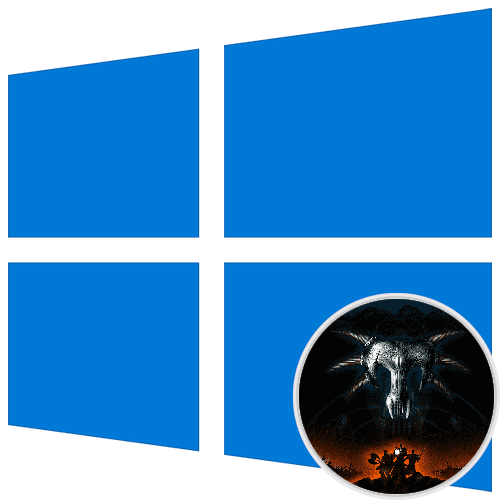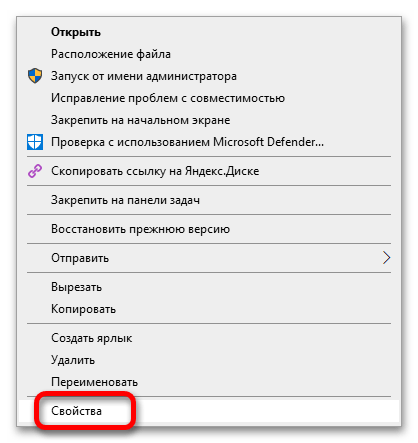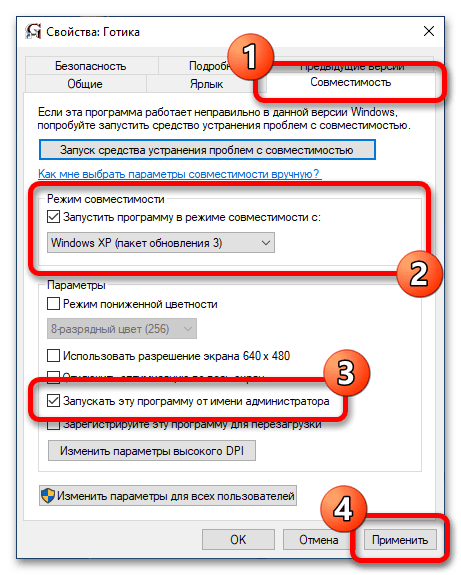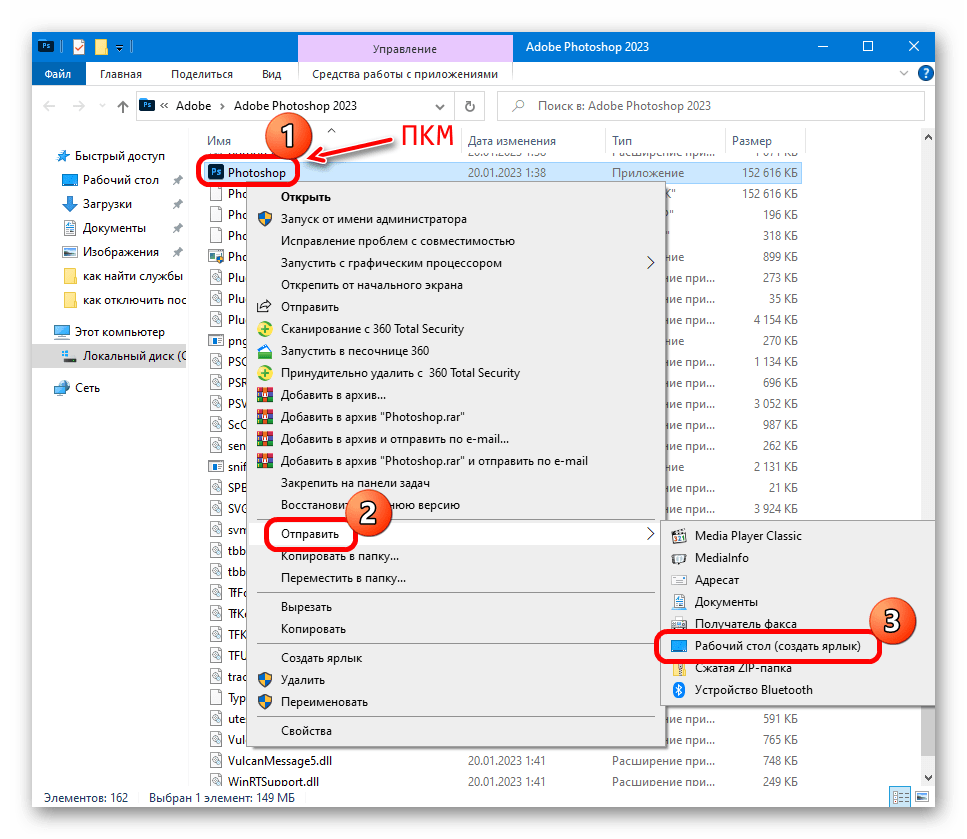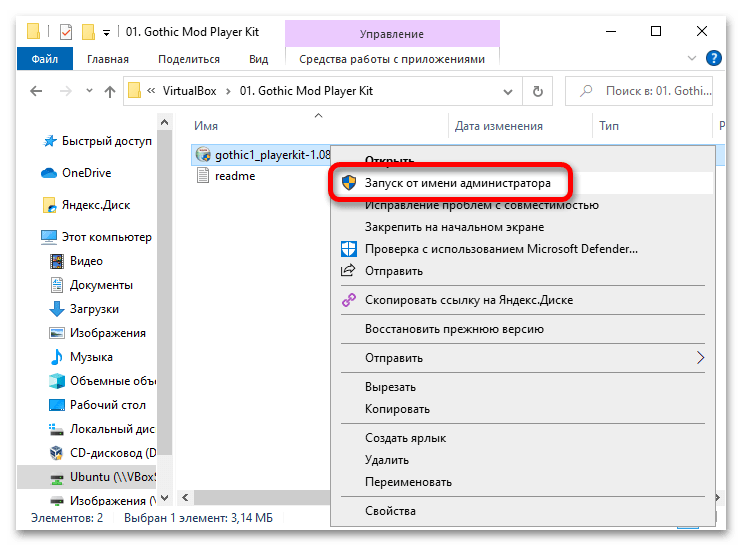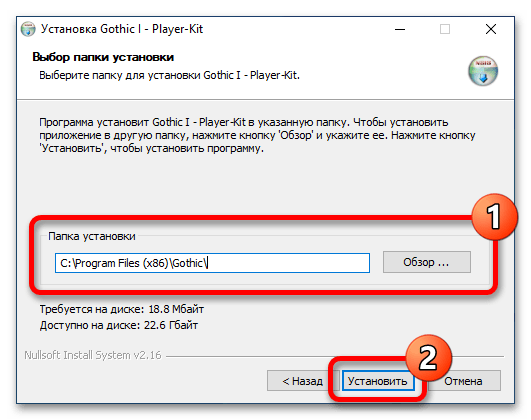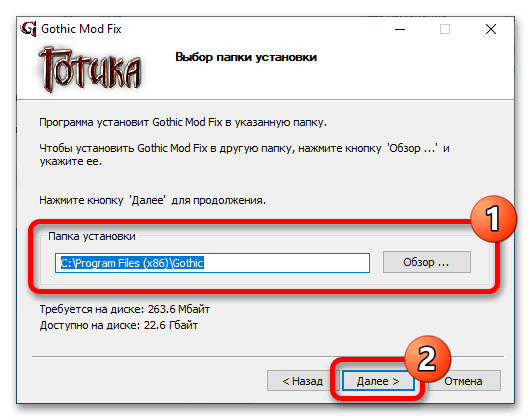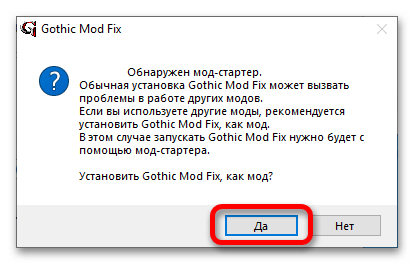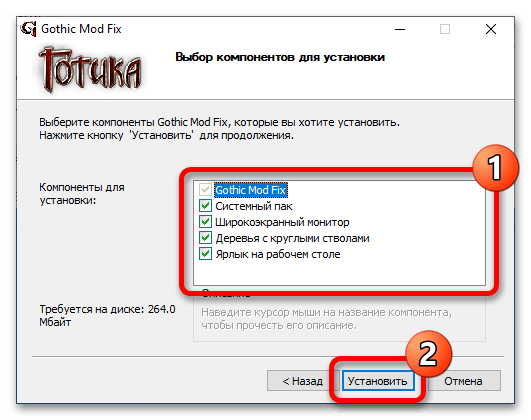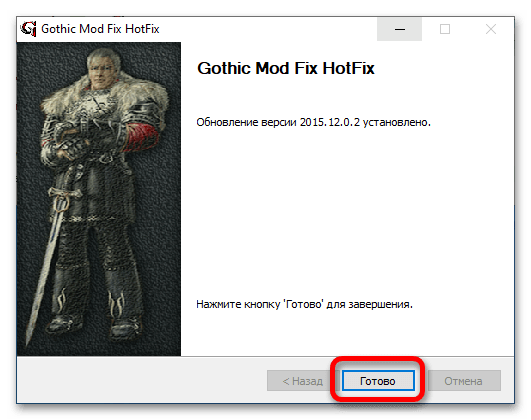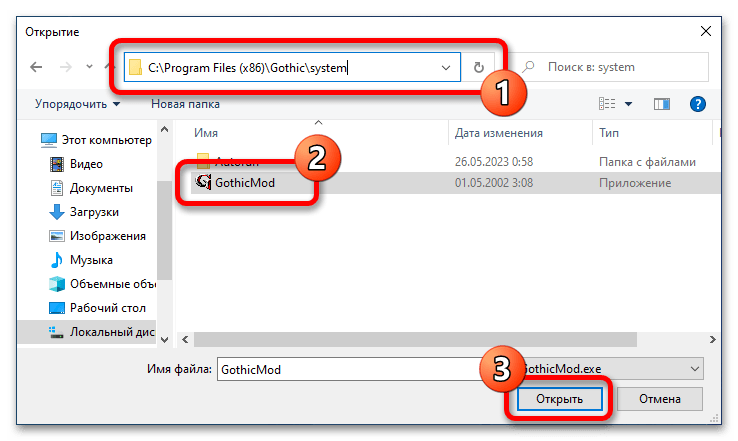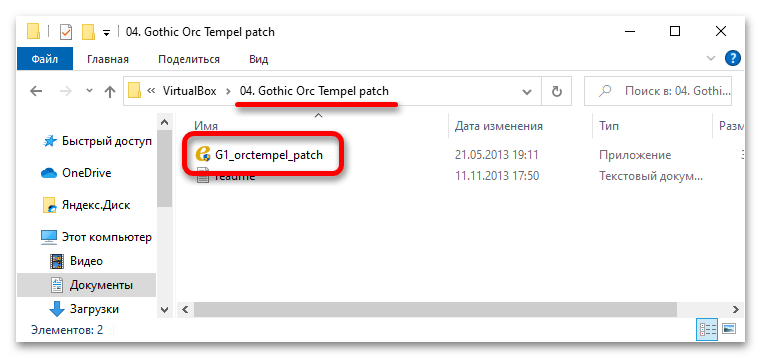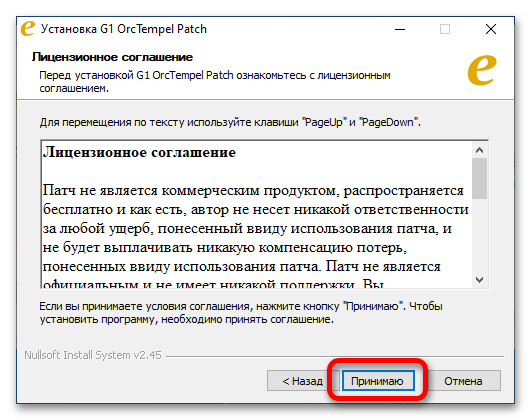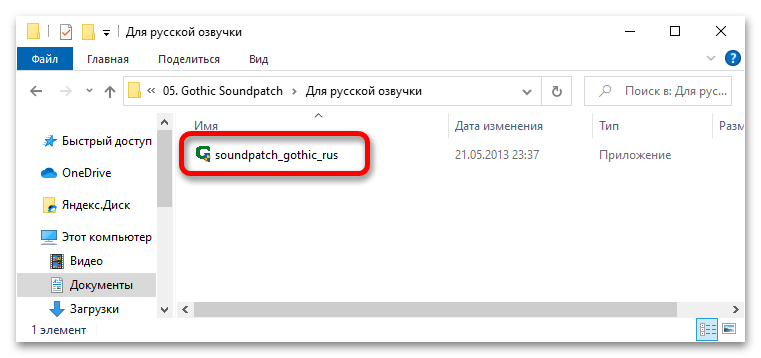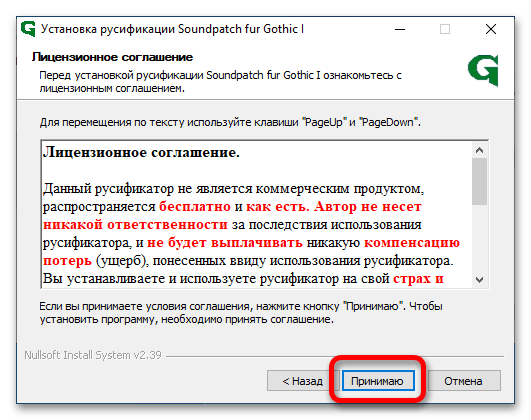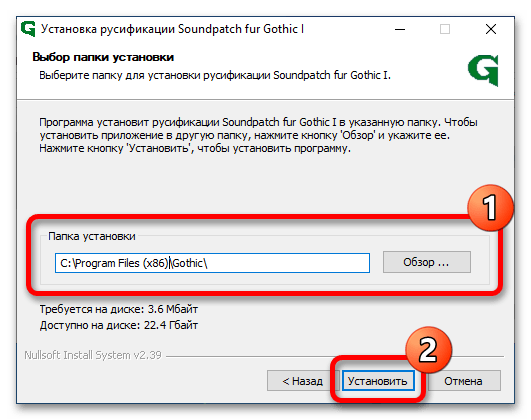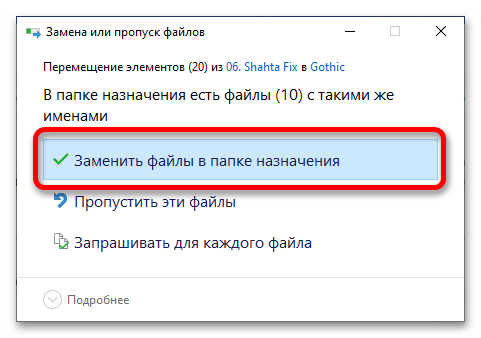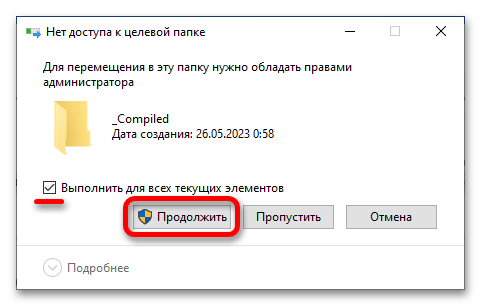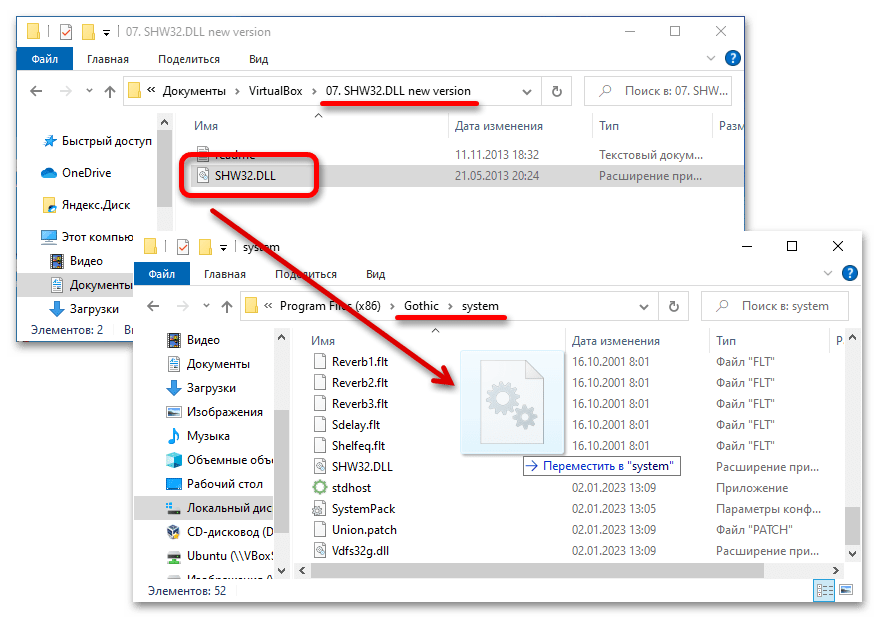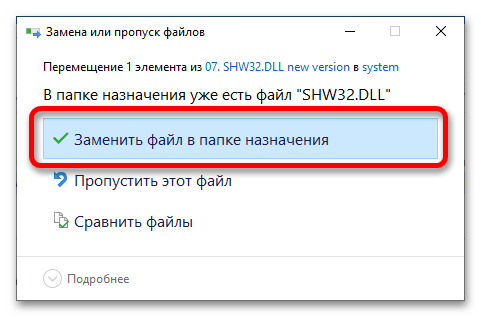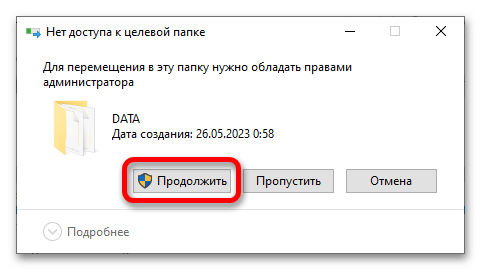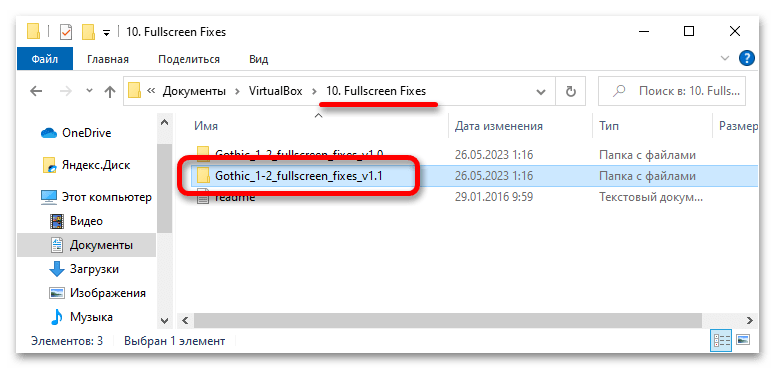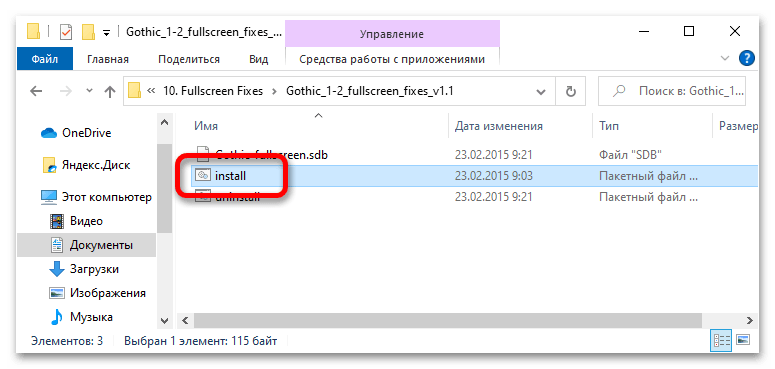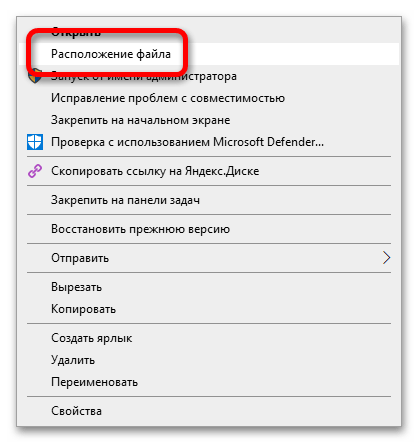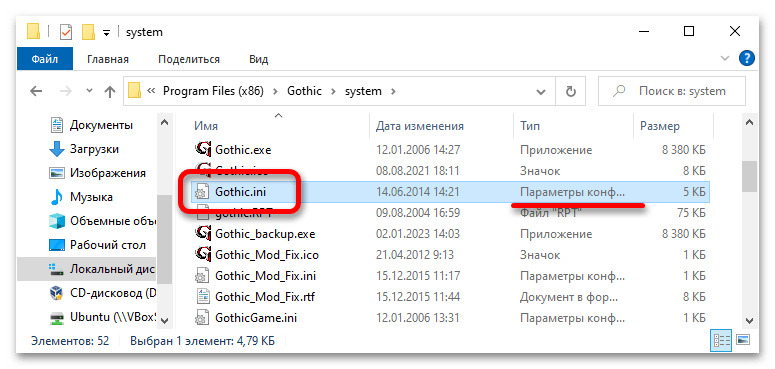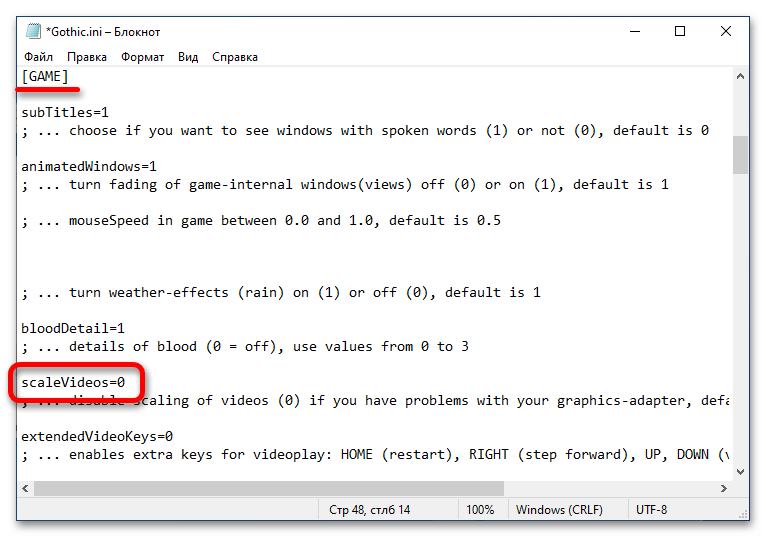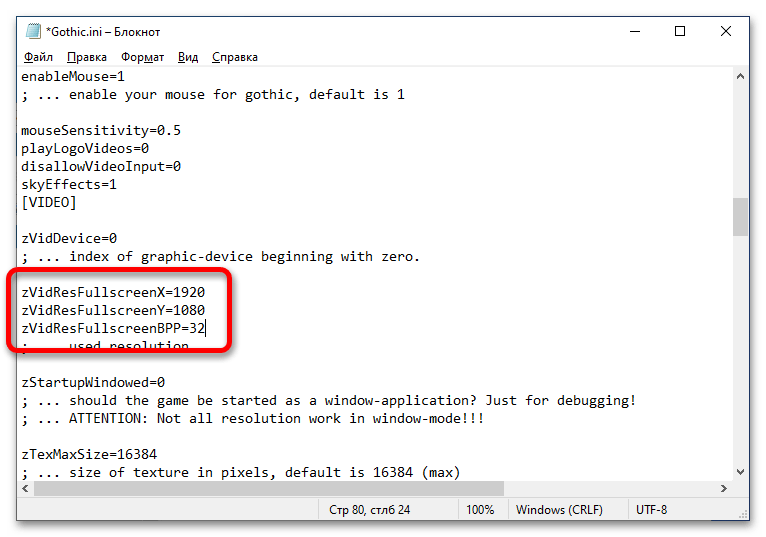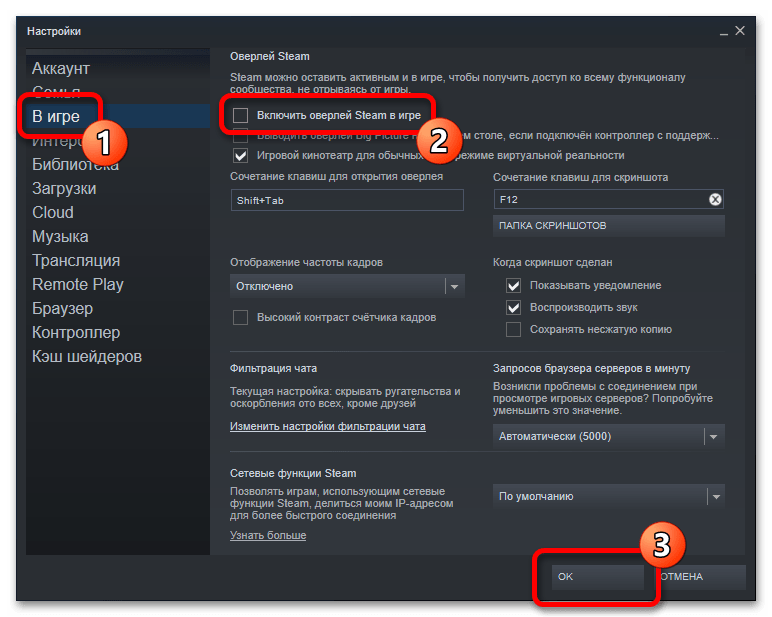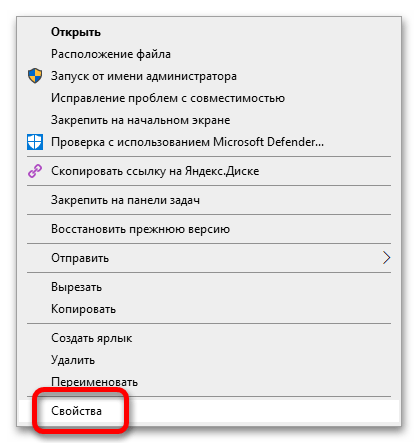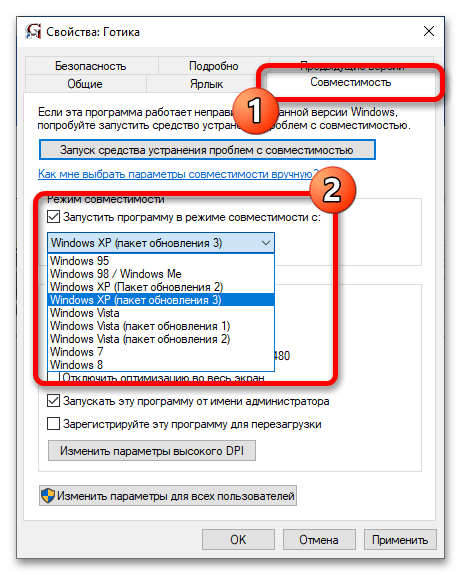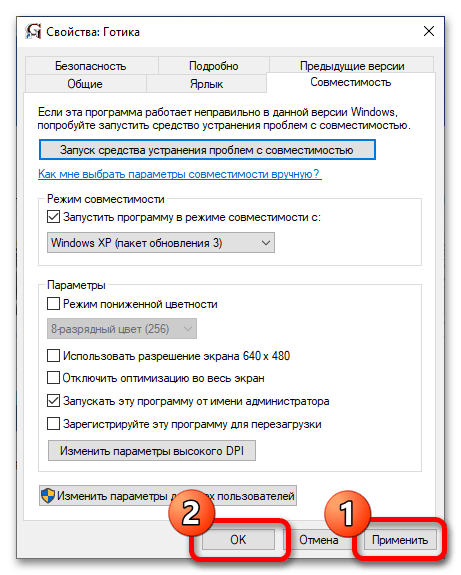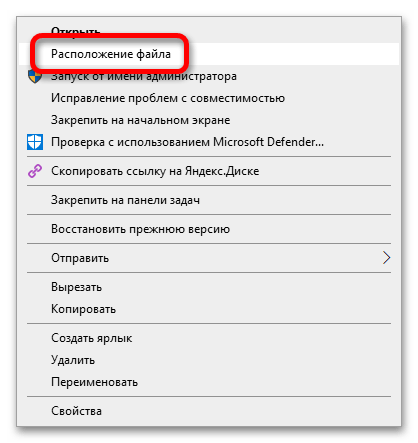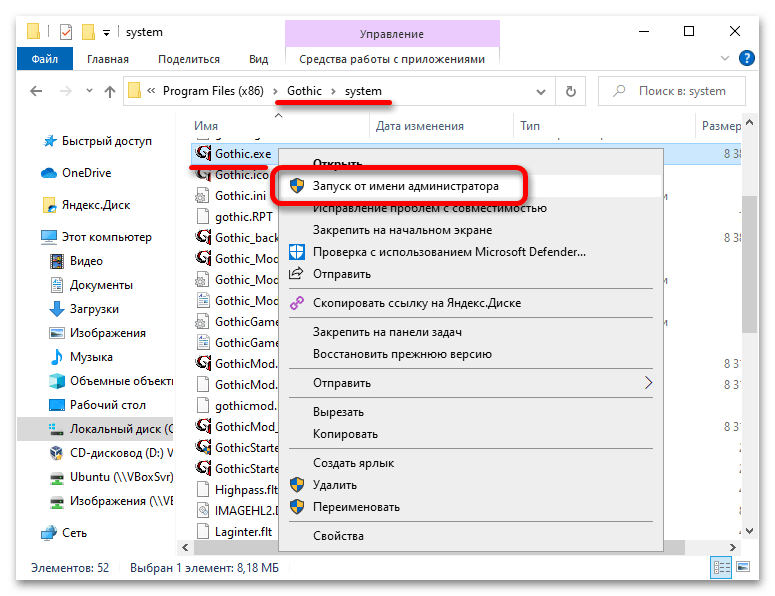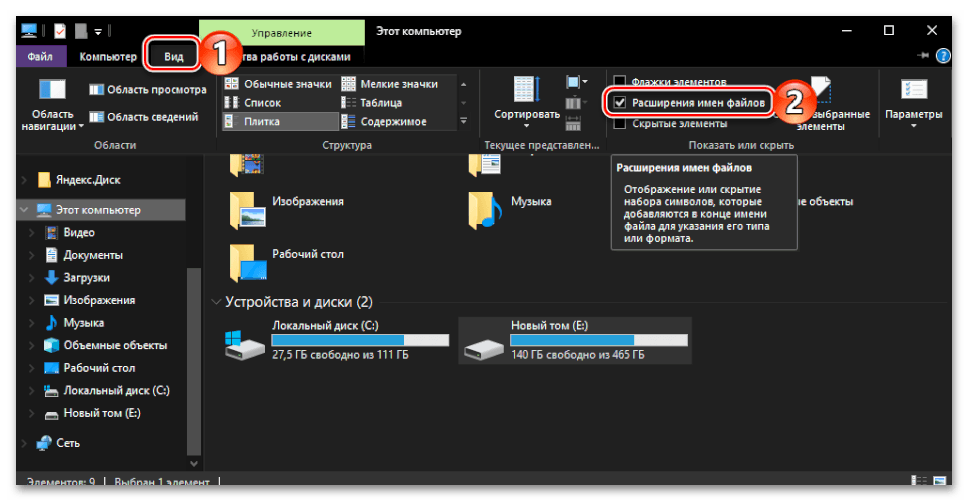Содержание
- Шаг 1: Настройка параметров совместимости
- Шаг 2: Установка вспомогательного ПО
- Gothic Mod Player Kit
- Gothic Mod Fix
- Gothic FPS
- Gothic Orc Tempel patch
- Gothic Soundpatch
- Shahta Fix
- SHW32.DLL
- Font High Resolution
- Menu AutoScale
- Fullscreen Fixes
- Шаг 3: Редактирование конфигурационного файла
- Шаг 4: Устранение прочих ошибок
- Способ 1: Отключение оверлея
- Способ 2: Изменение параметров совместимости
- Способ 3: Запуск из корневой папки
- Вопросы и ответы
Важно! Проблемы с запуском Gothic 1 в Windows 10 связаны с тем, что игра считается устаревшей и не обладает совместимостью с операционной системой. Но запустить ее все-таки можно, правда, для этого потребуется произвести ряд манипуляций по установке дополнительного программного обеспечения и замене данных в корневой директории. Поэтому предварительно скачайте с нашего Яндекс.Диска все вспомогательные файлы, которые будут использоваться в этой статье.
Скачать вспомогательные файлы с Яндекс.Диска
Загруженный файл является архивом, поэтому после его загрузки потребуется извлечь данные, поместив их в отдельную папку на диске. Сделать это можно как с помощью стандартных средств операционной системы, так и посредством стороннего программного обеспечения. При необходимости обратитесь за помощью к статье на нашем сайте, в которой приведено несколько способов решения поставленной задачи.
Подробнее: Распаковка ZIP-архивов в Windows 10
Ввиду того, что Gothic 1 не предназначена для запуска в Windows 10, первостепенно необходимо настроить ее параметры совместимости. Делается это в свойствах ярлыка на рабочем столе. Кликните по нему правой кнопкой мыши и в появившемся контекстном меню выберите пункт «Свойства».
Затем в открывшемся окне перейдите во вкладку «Совместимость» и в блоке «Режим совместимости» установите галочку напротив пункта «Запустить программу в режиме совместимости с». После из выпадающего списка выберите значение «Windows XP (пакет обновления 3)». Также поставьте отметку напротив опции «Запускать эту программу от имени администратора». Сохраните изменения, щелкнув по кнопке «Применить». После этого окно свойств можно закрыть.
Примечание! Если на рабочем столе вашего компьютера нет ярлыка Gothic 1, его необходимо будет создать вручную. Делается это в контекстном меню исполняемого файла игры. Подробную инструкцию вы сможете найти в другой статье на нашем сайте, в которой приводятся также дополнительные способы выполнения поставленной задачи.
Подробнее: Как создать ярлык на рабочем столе в Windows 10
Шаг 2: Установка вспомогательного ПО
После настройки параметров совместимости можно переходить к основной части статьи, которая заключается в инсталляции вспомогательного программного обеспечения для нормализации работы игры в операционной системе Windows 10. На данный момент на вашем компьютере должны находиться все файлы, извлеченные из скачанного ранее архива. Последующая инструкция предполагает, что вы не изменяли их названия. Также, чтобы исключить конфликты между приложениями, рекомендуется выполнять инсталляцию софта в строго указанной далее последовательности, в противном случае могут возникать ошибки, из-за которых игра по итогу не запустится.
Gothic Mod Player Kit
Изначально следует установить из архива приложение «Gothic Mod Player Kit», находящееся в одноименной директории. Необходимо оно для запуска и настройки модификаций игры, которые будут инсталлироваться в будущем.
- Запустите от имени администратора установщик под названием «gothic1_playerkit-1.08», который находится в папке «01. Gothic Mod Player Kit». Для этого щелкните по его имени правой кнопкой мыши, а затем в появившемся контекстном меню выберите опцию «Запуск от имени администратора». В открывшемся окне выберите язык программы и кликните по кнопке «Далее» на следующей странице.
- Дойдя до этапа выбора директории, укажите в поле «Папка установки» путь к корневому каталогу Gothic 1. Учтите, что он может отличаться от того, который показан на изображении ниже. После этого инициализируйте распаковку файлов, щелкнув по кнопке «Установить».
- Дождитесь завершения инсталляции программного обеспечения. Об этом будет свидетельствовать надпись «Готово», расположенная над полосой прогресса. После ее появления щелкните по кнопке «Закрыть».
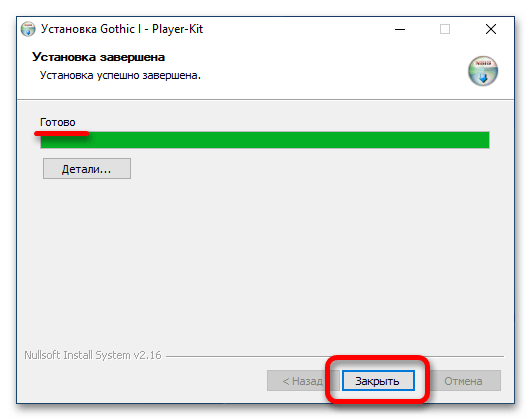
Gothic Mod Fix
В следующей папке из архива, которая называется «02. Gothic Mod Fix», находится установщик приложения, призванного исправить распространенные баги и глюки в Gothic 1.
- Открыв указанную папку, обратите внимание на дополнительные директории «Для русской озвучки» и «Для оригинальной озвучки». Каждая из них содержит файлы для разных версий локализации. Перейдите в нужную и запустите инсталлятор двойным щелчком левой кнопки мыши по его имени.
- В появившемся окне нажимайте по кнопке «Далее», пока не дойдете до этапа выбора корневой директории Gothic. Как и в прошлый раз, укажите верный путь к ней, после чего щелкните «Далее».
- В зависимости от установленной версии игры на экране может появиться диалоговое окно, в котором будет предложено инсталлировать «Gothic Mod Fix» в качестве мода. Необходимо согласиться с этим, нажав по кнопке «Да», в противном случае есть вероятность, что программное обеспечение будет конфликтовать между собой.
- На этапе выбора компонентов для установки отметьте галочками все доступные пункты, после чего запустите процесс инсталляции, кликнув по кнопке «Установить».
- Дождитесь завершения процедуры, после чего щелкните по кнопке «Готово», чтобы закрыть окно. Не устанавливайте отметку напротив пункта «Прочитать ReadMe», чтобы не открыть текстовый документ с описанием программы.
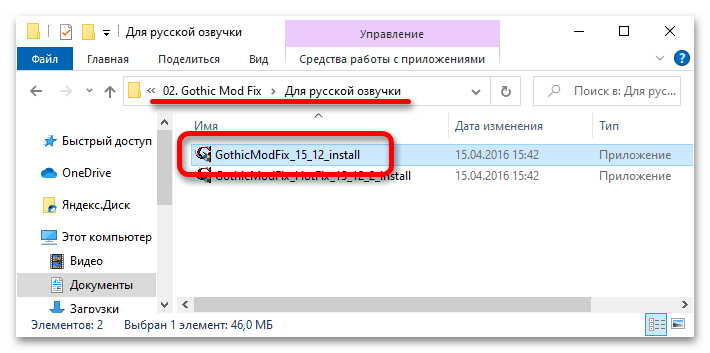
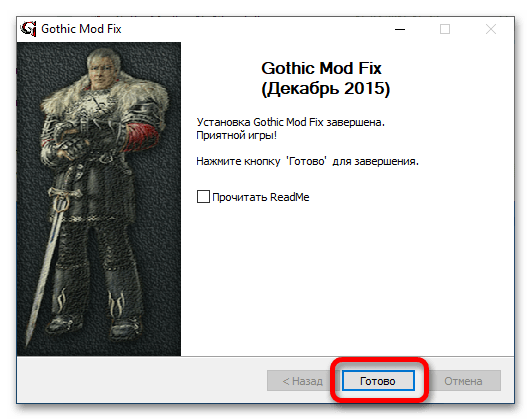
После инсталляции основного компонента необходимо установить так называемый HotFix, чтобы исправить недочеты первого.
- Запустите файл под названием «GothicModFix_HotFix_15_12_2_install» из ранее открытой папки.
- В приветственном окне инициализируйте распаковку, щелкнув по кнопке «Установить».
- После непродолжительного процесса установки закройте окно нажатием по кнопке «Готово».
- После этого может появиться диалоговое окно для настройки совместимости. Если это произошло, выберите в нем ответ «Эта программа установлена правильно».
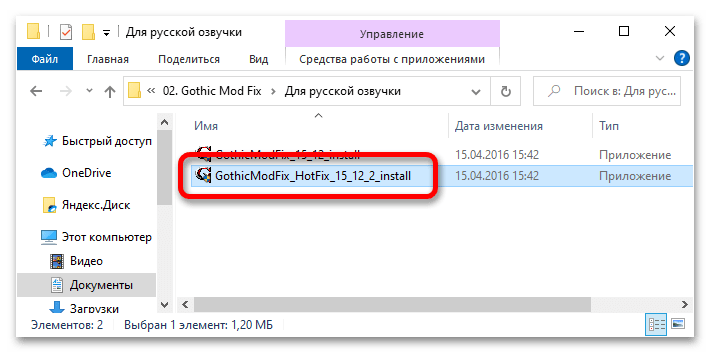
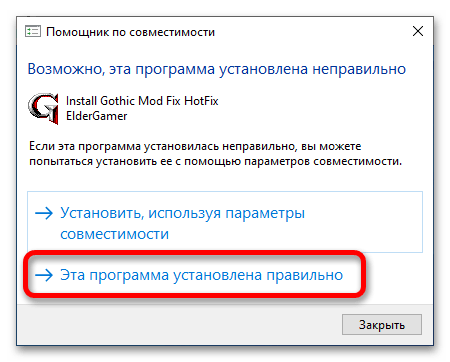
Gothic FPS
В папке «03. Gothic FPS» находится одноименный установщик, который после инсталляции снимает в игре ограничения на лимит кадров в секунду. Он необходим для корректной работы Gothic 1 на современных компьютерах.
- Запустите инсталляционный файл под названием «GothicFPS» от имени администратора. Для этого щелкните по его названию правой кнопкой мыши, после чего выберите пункт «Запуск от имени администратора».
- В появившемся окне файлового менеджера выберите исполняемый файл ранее инсталлированного приложения «Gothic Mod Player Kit». Для этого перейдите в корневую папку с игрой, затем откройте каталог под названием «system», выделите программу «GothicMod» и щелкните по кнопке «Открыть».
- В появившемся диалоговом окне, которое сообщает о том, что операция прошла успешно, кликните по кнопке «ОК», чтобы завершить процесс.

Обратите внимание! Если после проделанных действий появится уведомление с ошибкой, убедитесь в том, что вы запускали файл «GothicFPS» от имени администратора. Это важный фактор.
Gothic Orc Tempel patch
Установленный на предыдущем этапе пакет «Gothic FPS» нормализует кадровою частоту игры, но влечет за собой появление новых багов. Для их исправления потребуется инсталлировать другую программу, находящуюся в папке «04. Gothic Orc Tempel patch».
- Запустите исполняемый файл под названием «G1_orctempel_path», кликнув по нему дважды левой кнопкой мыши. При появлении диалогового окна нажмите по кнопке «Да», чтобы разрешить инициализацию с повышенными привилегиями.
- В открывшемся окне кликайте по кнопке «Далее», пока не появится текст лицензионного соглашения. Примите его условия, щелкнув по соответствующей кнопке.
- На этапе выбора пути распаковки в блоке «Папка установки» укажите адрес корневой директории игры. Сделать это можно вручную, прописав путь в поле, или с помощью диалогового окна файлового менеджера, вызываемого нажатием по кнопке «Обзор». После этого начните установку, щелкнув по соответствующей кнопке в нижней части интерфейса.
- Дождитесь завершения распаковки файлов исправления бага, а затем нажмите «Готово», чтобы закрыть окно инсталлятора.
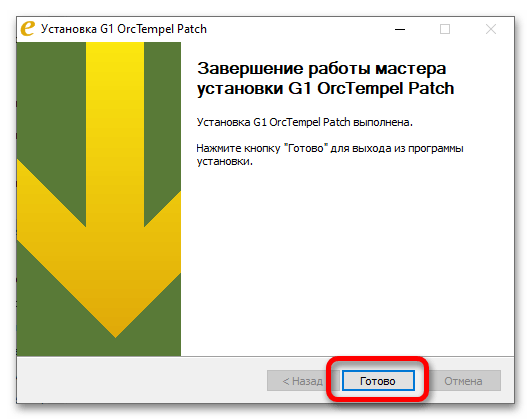
Gothic Soundpatch
Оригинальная Gothic 1 имеет проблемы с озвучкой персонажей в Windows 10, в некоторых случаях они могут стать причиной ошибок при запуске. Для их устранения необходимо установить программу из папки «05. Gothic Soundpatch».
- В зависимости от версии вашей игры перейдите в директорию «Для оригинальной озвучки» или «Для русской озвучки».
- Запустите инсталляционный файл, название которого начинается с «soundpatch_gothic». Для этого достаточно дважды кликнуть по нему. В появившемся диалоговом окне подтвердите его инициализацию, щелкнув по кнопке «Да».
- Пропустите приветственное окно, после чего примите лицензионное соглашение. Для этого нажмите по кнопке «Принимаю».
- В поле «Папка установки» укажите путь к корневой директории Gothic 1. После этого запустите процесс инсталляции, щелкнув по кнопке «Установить».
- Завершите процедуру, нажав «Готово». После этого проблемы с озвучкой в Gothic 1 будут устранены.
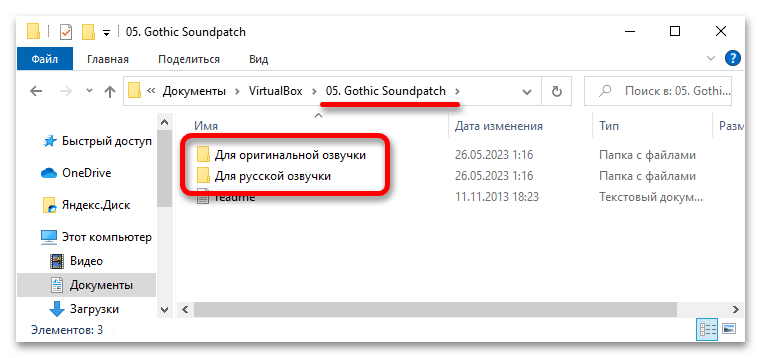
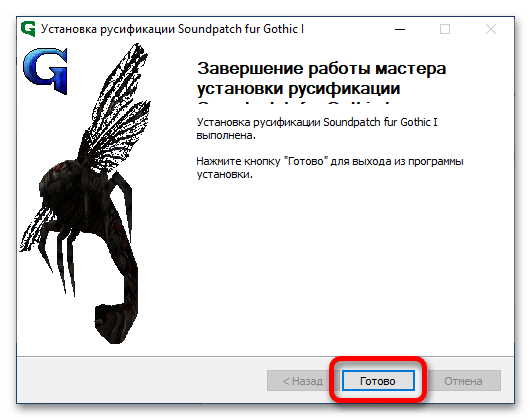
Shahta Fix
В операционной системе Windows 10 Gothic 1 имеет проблемы с подгрузкой некоторых локаций, что приводит к ошибке и несанкционированному завершению процесса игры. Чтобы это исправить, необходимо в корневую папку переместить файл, находящийся в каталоге «06. Shahta Fix».
- Откройте дополнительное окно файлового менеджера и перейдите в нем в папку с игрой. После этого из окна с директорией «06. Shahta Fix» переместите в нее каталог под названием «_WORK». Для этого наведите на него курсор мыши и, зажав левую кнопку, перетащите в ранее открытое окно.
- При появлении диалогового окна с выбором режима перемещения файлов, кликните по пункту «Заменить файлы в папке назначения».
- В последующем окне предоставьте разрешение на выполнение операции перемещения данных. Для этого щелкните по кнопке «Продолжить». Чтобы не повторять это несколько раз, предварительно поставьте отметку напротив пункта «Выполнить для всех текущих элементов».
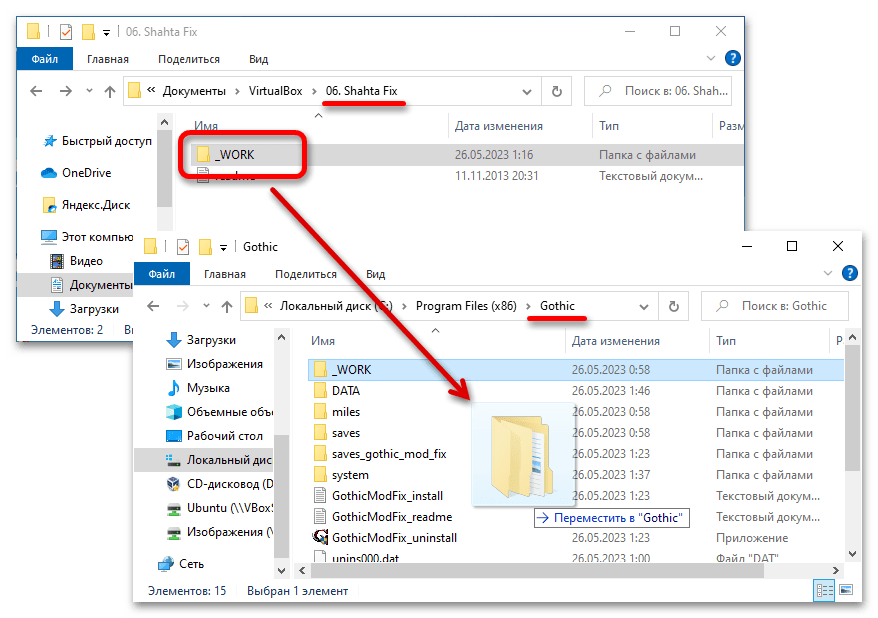
Примечание! После выполнения описанных действий не закрывайте окно с корневой директорией игры, на последующих этапах в нее снова потребуется перемещать файлы.
SHW32.DLL
При всем многообразии дополнительного программного обеспечения, установленного ранее, игра все равно не будет запускаться ввиду родной динамической библиотеки SHW32.DLL, которая в Windows 10 попросту не работает. По этой причине из одноименной папки потребуется переместить в системную директорию игры новую версию этой библиотеки.
- Как и в прошлый раз, выведите на экран два окна файлового менеджера. В одном откройте каталог «07. SHW32.DLL new version», который был распакован из архива, а в другом — папку «system», находящуюся в корневой директории игры. Затем, зажав левую кнопку мыши, переместить файл «SHW32.DLL» из первого окна во второе.
- При появлении диалогового окна «Замена или пропуск файлов» кликните по строке «Заменить файл в папке назначения».
- Разрешите выполнение процедуры с повышенными привилегиями, щелкнув в еще одном диалоговом окне по кнопке «Продолжить».

Font High Resolution
Во времена выхода Gothic 1 общепринятым форматом разрешения мониторов было соотношение 4:3. Чтобы сейчас наслаждаться игрой на широкоформатных экранах высокого разрешения, необходимо установить модификацию «Font High Resolution». Для этого перейдите в директорию «08. Font High Resolution» и переместите все содержащиеся там файлы в папку «DATA», находящуюся в корневом каталоге игры.
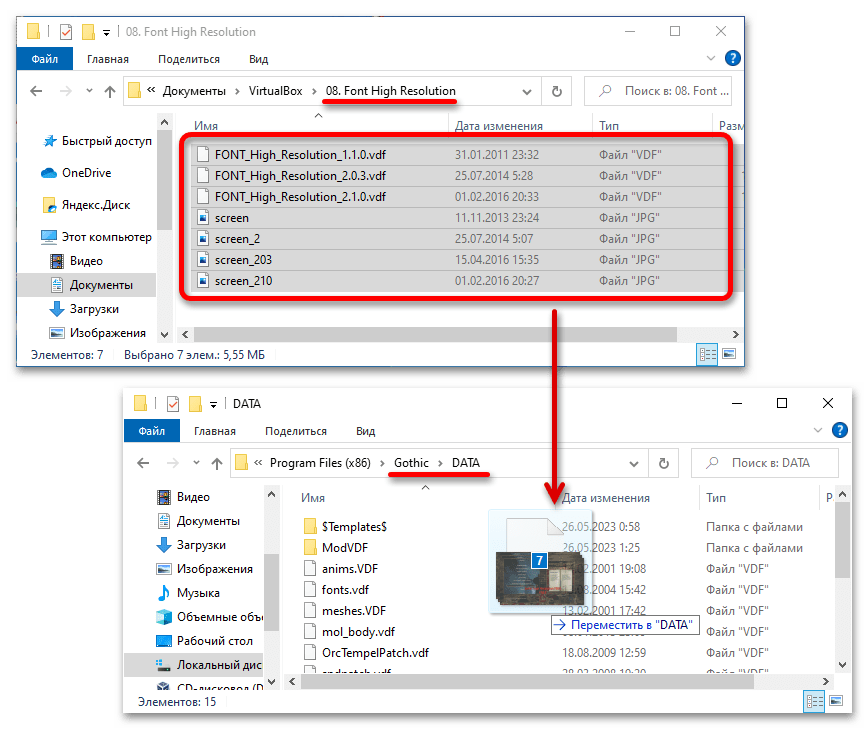
Как и в предыдущие разы, предоставьте разрешение на выполнение этой процедуры, щелкнув по кнопке «Продолжить» в появившемся диалоговом окне. Не забудьте предварительно поставить отметку напротив опции «Выполнить для всех текущих элементов», чтобы не пришлось этого делать для каждого файла в отдельности.
После установки предыдущей модификации шрифты в игре стали адаптироваться к разрешению современного экрана, но главное меню пока что осталось прежним. Чтобы оно корректно отображалось при запуске, следует установить «Menu AutoScale» из одноименной папки. Делается это путем простого копирования файла «MENU_AutoScale_G1.vdf» в папку «DATA», располагающуюся в корневой директории Gothic 1.
Для выполнения этой операции требуется разрешение от администратора компьютера, предоставьте его путем нажатия по кнопке «Продолжить» в появившемся диалоговом окне.
Fullscreen Fixes
Осталось последнее программное обеспечение, которое необходимо установить для корректного запуска Gothic 1. Находится оно в папке «10. Fullscreen Fixes» и необходимо для устранения проблем с разрешением игры. Помимо того, что после инсталляции на Windows 10 удастся открыть Gothic на весь экран в формате 16:9, еще будет оптимизирована кадровая частота, что тоже положительного скажется на игровом процессе.
Установка производится путем запуска бинарного файла, находящегося в папке «Gothic_1-2_fullscreen_fixes_v1.1». Перейдите в нее.
Инициализируйте процесс инсталляции путем запуска файла «install». Для этого дважды щелкните по его названию.
Сразу после этого появится окно консоли с быстро меняющимся текстом. Содержащаяся там информация неважна, поэтому дождитесь завершения процедуры и можете закрыть папку со вспомогательным программным обеспечением — весь необходимый софт для решения проблем с запуском был инсталлирован.
Шаг 3: Редактирование конфигурационного файла
После установки полного списка вспомогательного программного обеспечения проблемы с запуском Gothic 1 должны исчезнуть, но для комфортной игры потребуется внести правки в конфигурационный файл.
- Перейдите в корневую директорию игры. Сделать это можно с помощью контекстного меню ярлыка. Откройте его правой кнопкой мыши и выберите опцию «Расположение файла».
- В появившемся окне файлового менеджера перейдите в папку «system», дважды кликнув левой кнопкой мыши по ее названию.
- В списке всех файлов найдите «Gothic.ini» и запустите его с помощью двойного клика. В вашем случае расширение в названии может отсутствовать, поэтому обратите внимание на колонку «Тип», в ней должно быть указано «Параметры конфигурации».
- В появившемся окне текстового редактора листайте содержимое вниз, пока не увидите блок «[GAME]». В нем найдите параметр с названием «scaleVideos» и при необходимости исправьте его значение на «0» (ноль). По итогу должно получиться так:
scaleVideos=0 - Продолжайте перемещаться вниз по файлу, пока не увидите строки «zVidResFullscreenX», «zVidResFullscreenY» и «zVidResFullscreenBPP». Укажите в первых двух параметрах значения разрешение своего монитора (сначала ширину, а затем высоту). В третьем параметре установите значение «32» (без кавычек). По итогу должно получиться примерно так:
zVidResFullscreenX=1920
zVidResFullscreenY=1080
zVidResFullscreenBPP=32Примечание! Если вы не знаете разрешение своего монитора, эту информацию можно посмотреть в специальном системном меню. На эту тему у нас написана отдельная статья, при необходимости ознакомьтесь с ней, перейдя по ссылке ниже.
Читайте также: Как узнать разрешение своего монитора в Windows 10
- Сохраните внесенные изменения. Для этого можете воспользоваться сочетанием клавиш Ctrl + S или выбрать в меню «Файл» опцию «Сохранить». После окно текстового редактора можно закрыть и приступить к тестированию игры.

Шаг 4: Устранение прочих ошибок
В некоторых случаях проделанных манипуляций с игрой недостаточно, чтобы она начала корректно запускаться. Но эти ошибки менее распространены, поэтому рассматриваются сейчас. Если вы столкнулись с проблемой, поочередно воспользуйтесь приведенными ниже способами их устранения.
Способ 1: Отключение оверлея
Gothic 1 очень старая игра, выходила она во времена, когда Steam еще не существовало. Поэтому могут случаться ошибки при запуске из-за попытки лаунчера активировать оверлеи. Их необходимо отключить, чтобы устранить проблему. Делается это в настройках. Откройте их, кликнув по соответствующему пункту в меню «Steam», расположенному в верхнем левом углу окна.
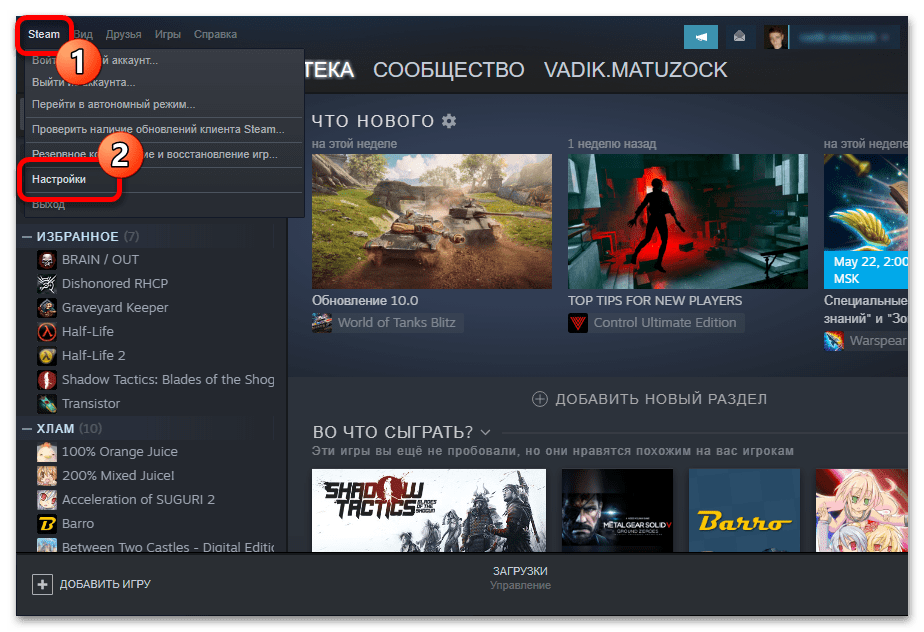
Воспользовавшись навигационной панелью в левой части, перейдите во вкладку «В игре» и уберите галочку с пункта «Включить оверлей Steam в игре». После этого сохраните изменения, щелкнув по кнопке «ОК».
Примечание! Эта инструкция актуальна только в тех случаях, если вы покупали Gothic 1 в Steam, иначе поищите соответствующий параметр в настройках своего лаунчера. Если игру вы устанавливали с помощью инсталлятора, скачанного из интернета, причина проблемы с запуском заключается не в оверлеях и этот способ вам не поможет..
Способ 2: Изменение параметров совместимости
Несмотря на то что параметры совместимости исполняемого файла игры были изменены еще на первом шаге инструкции, они могут не подойти в конкретно вашем случае. Тогда следует найти оптимальные настройки путем перебора имеющихся.
- Откройте «Свойства» ярлыка Gothic 1. Для этого щелкните по нему правой кнопкой мыши и выберите указанный пункт.
- В появившемся окне перейдите во вкладку «Совместимость» и в блоке «Режим совместимости» из выпадающего списка выберите значение, отличное от текущего.
- Сохраните изменения, нажав по кнопкам «Применить» и «ОК». Попробуйте снова запустить игру.
Если ошибка при запуске не исчезла, повторите эту инструкцию. Делайте этого до тех пор, пока в выпадающем списке не будут перепробованы все варианты.
Способ 3: Запуск из корневой папки
Иногда в решении проблемы способен помочь запуск игры не с помощью ярлыка, а с помощью исполняемого файлы, находящегося в корневой папке. Сначала перейдите в нее. Для этого можно воспользоваться опцией в контекстном меню значка игры на рабочем столе. Кликните по нему правой кнопкой мыши и выберите пункт «Расположение файла».
Перед вами появится окно файлового менеджера с открытой папкой «system». Если этого не произошло, тогда перейдите в нее самостоятельно. Находится она в каталоге Steam по следующему пути:
.\Steam\SteamApps\common\Gothic\system
Оказавшись в целевой директории, найдите в списке файл под названием «Gothic.exe» и запустите его от имени администратора. Для этого щелкните по названию правой кнопкой мыши и выберите пункт «Запуск от имени администратора».
Обратите внимание! Если в файловом менеджере не отображаются расширения файлов, ориентируйтесь по колонке «Тип» — в ней напротив имени «Gothic» должно быть указано «Приложение». Также вы можете включить отображение расширений в «Проводнике». Для этого обратитесь за помощью к другой статье на нашем сайте, в ней автор предоставляет два способа выполнения поставленной задачи.
Подробнее: Как включить отображение расширений файлов в Windows 10
Готика 1 – это легендарная ролевая игра, которую выпустили в 2001 году. Многие почитатели ретро-игр до сих пор радуются, когда вспоминают столь популярную игру, но что делать, если вы обновили операционную систему до Windows 10 и не можете запустить Готику 1? В данной статье мы расскажем, как запустить эту игру на Вашем компьютере с Windows 10.
Прежде всего, стоит упомянуть, что на Windows 10 игра работает не всегда стабильно. Но, если вы хотите вспомнить старые времена и играть в Готику, зачем же отказываться от этой увлекательной игры? Важно знать, что для запуска Готики 1 с операционной системой Windows 10 необходимы некоторые манипуляции.
Мы предлагаем подробную пошаговую инструкцию по запуску игры Готика 1 на Windows 10. Следуйте нашим рекомендациям и приступайте к игре в любимую ролевую игру. Не потеряйте надежду и не бросайте свою любимую игру только из-за обновления операционной системы!
Содержание
- Требования к компьютеру и программам
- Операционная система
- Процессор и оперативная память
- Видеокарта
- Дополнительные программы
- Скачивание и установка патчей
- Настраиваем совместимость
- Установка модов и плагинов для Готики 1 на Windows 10
- Запуск Готики 1 на Windows 10: пошаговая инструкция
- Шаг 3: Запуск игры
- Вопрос-ответ
- Можно ли запустить Готику 1 на Windows 10?
- Какие версии Готики могут быть запущены на Windows 10?
- Какие программы необходимо установить для запуска Готики 1 на Windows 10?
- Как настроить VirtualBox для запуска Готики 1 на Windows 10?
- Стоит ли запускать Готику 1 на Windows 10 через VirtualBox?
Требования к компьютеру и программам
Операционная система
Для запуска Готики 1 на компьютере необходима операционная система Windows 10. Взаимодействие игры с предыдущими версиями Windows не гарантировано и может привести к ошибкам в работе игры.
Процессор и оперативная память
Минимальные требования к процессору для запуска игры – не менее 1,4 ГГц. Не менее 512 МБ оперативной памяти.
Рекомендуемые параметры компьютера – процессор с частотой 2,4 ГГц и не менее 1 ГБ оперативной памяти.
Видеокарта
Для запуска игры необходима видеокарта с поддержкой DirectX 8.0.
Дополнительные программы
Необходима предустановка дополнительных программ – DirectX 8.0 и Microsoft Visual C++ 2005 Redistributable Package.
| Приложения | Версия | Ссылка на загрузку |
|---|---|---|
| DirectX 8.0 | 8.0 | https://www.microsoft.com/en-us/download/details.aspx?id=34429 |
| Microsoft Visual C++ 2005 Redistributable Package | 8.0.61001 | https://www.microsoft.com/en-us/download/details.aspx?id=3387 |
Скачивание и установка патчей
Для успешной установки и запуска Готики 1 на Windows 10 необходимо скачать и установить патчи, которые исправляют ошибки и глюки, возникающие при работе игры на новой операционной системе. Из-за того, что игра вышла еще в 2001 году, ее разработчики не предусмотрели работу с более новыми операционными системами, такими как Windows 10.
Скачать нужные патчи можно на официальном сайте игры. Необходимо скачать и установить два патча: Gothic Patch 1.08k и Gothic Player Kit 1.08k. Оба патча обязательны к установке, так как они исправляют ошибки и проблемы, возникающие при работе игры на Windows 10.
После скачивания патчей необходимо установить их. Установка происходит автоматически, можно просто запустить загруженные файлы и дождаться окончания процесса. При установке необходимо следовать инструкциям на экране.
- Скачать Gothic Patch 1.08k можно здесь: https://www.gog.com/game/gothic
- Скачать Gothic Player Kit 1.08k можно здесь: https://www.worldofgothic.de/dl/download_63.htm
Настраиваем совместимость
Если у вас возникают проблемы с запуском Готики 1 на Windows 10, то одним из предполагаемых решений является настройка совместимости. Для этого нужно выполнить следующие действия:
- Нажмите правой кнопкой мыши на ярлык игры на рабочем столе (или в папке с игрой) и выберите «Свойства».
- Перейдите на вкладку «Совместимость».
- Установите галку напротив «Запустить программу в режиме совместимости с» и выберите «Windows XP (Service Pack 3)».
- Установите галку напротив «Запустить программу от имени администратора».
- Нажмите на кнопку «Применить» и затем «ОК».
После этого попробуйте запустить игру и проверьте, помогло ли настройка совместимости. Если проблемы остались, можно также попробовать настроить совместимость с другими операционными системами, например, с Windows 7 или Windows 8.
Важно учитывать, что настройка совместимости может не помочь во всех случаях. Если после всех попыток игра все еще не запускается, можно попробовать использовать специализированные программы, такие как DxWnd или dgVoodoo, которые помогают решать проблемы с запуском старых игр на новых ОС.
Для улучшения игрового процесса и добавления новых возможностей многие игроки устанавливают моды и плагины на Готику 1. Это возможно и на Windows 10, но необходимо соблюдать определенные правила, чтобы не испортить игру.
Шаг 1: Скачайте моды и плагины с проверенных сайтов, которые имеют положительные отзывы и описания.
Шаг 2: Распакуйте файлы мода/плагина в папку «Data» в корневой директории игры. Обычно это «C:\Program Files (x86)\Gothic\Data».
Шаг 3: Откройте файл конфигурации игры «Gothic.ini» через блокнот и добавьте в раздел [GAME] строчку «mod=имя папки с модом/плагином». Например, «mod=Мод Майнкрафт».
Шаг 4: Сохраните файл конфигурации и запустите игру. Если все сделано правильно, мод/плагин должен активироваться автоматически.
Примечание: Если установлено несколько модов/плагинов, то нужно указывать каждый в отдельной строке, например:
| mod=Мод Майнкрафт | |
| mod=Плагин Новые квесты |
Перед установкой любых модов и плагинов, рекомендуется создать копию игровой папки, чтобы в случае ошибки можно было вернуться к исходному состоянию игры.
Запуск Готики 1 на Windows 10: пошаговая инструкция
Шаг 3: Запуск игры
После установки всех необходимых файлов и патчей, вы можете запустить игру. Для этого выполните следующие действия:
- Откройте папку, куда вы установили игру.
- Найдите файл Gothic.exe.
- Щелкните правой кнопкой мыши на этом файле, выберите «Свойства».
- Перейдите на вкладку «Совместимость».
- Проверьте опцию «Запустить в режиме совместимости».
- Выберите режим совместимости Windows XP.
- Нажмите «Применить» и «ОК».
- Запустите Gothic.exe, используя соответствующий ярлык на рабочем столе или в меню «Пуск».
Если вы всё сделали правильно, то игра должна запуститься без проблем и работать как надо. Если же у вас возникнут какие-то проблемы, то вернитесь к предыдущим шагам и убедитесь, что вы всё сделали по инструкции.
Вопрос-ответ
Можно ли запустить Готику 1 на Windows 10?
Да, это возможно, но потребуется выполнить некоторые действия.
Какие версии Готики могут быть запущены на Windows 10?
Все версии Готики могут быть запущены на Windows 10.
Какие программы необходимо установить для запуска Готики 1 на Windows 10?
Для запуска Готики 1 на Windows 10 необходимо установить VirtualBox, Windows XP и игру, версия которой соответствует вашей операционной системе.
Как настроить VirtualBox для запуска Готики 1 на Windows 10?
Для запуска Готики 1 на Windows 10 в VirtualBox необходимо создать новую виртуальную машину с операционной системой Windows XP и установить необходимые дополнения гостевой операционной системы.
Стоит ли запускать Готику 1 на Windows 10 через VirtualBox?
Запуск Готики 1 на Windows 10 через VirtualBox может привести к снижению производительности, но это единственный способ запустить игру на более новой операционной системе.
Готика 1 – это культовая компьютерная игра, которая впервые вышла на рынок в 2001 году. Она завоевала сердца многих геймеров и до сих пор пользуется популярностью. Однако, с течением времени, старые игры становятся несовместимыми с новыми операционными системами, включая Windows 10. В этой инструкции мы расскажем, как запустить Готику 1 на Windows 10.
Шаг первый – установка совместимости. В самом начале необходимо установить совместимость Готики 1 с операционной системой Windows 10. Для этого правой кнопкой мыши кликните по ярлыку игры и выберите «Свойства». В открывшемся окне перейдите на вкладку «Совместимость» и поставьте галочку «Запустить эту программу в режиме совместимости» и выберите «Windows XP (Service Pack 3)» из списка доступных режимов.
Шаг второй – установка патча. После успешной установки совместимости необходимо скачать и установить патч для Готики 1. Патч исправит множество ошибок и сделает игру совместимой с Windows 10. Вы можете найти актуальный патч на официальном сайте разработчиков игры или на специализированных игровых форумах.
Шаг третий – настройка разрешения экрана. В некоторых случаях игра может не запускаться из-за несовместимости с разрешением экрана Windows 10. Для решения этой проблемы необходимо зайти в папку с установленной игрой, найти файл «system.ini», открыть его в текстовом редакторе и изменить значения параметров «ScreenW» и «ScreenH» на те, которые соответствуют вашему разрешению экрана.
Важно помнить, что запуск старых игр на новых операционных системах может вызывать некоторые проблемы, и они могут не работать полностью корректно. Рекомендуется сохранить резервную копию своей системы или создать точку восстановления перед запуском старых игр.
В идеале, следует попробовать запустить Готику 1 на Windows 10, чтобы проверить, что все работает без сбоев и ошибок. Если вы столкнулись с какими-либо проблемами, рекомендуется обратиться за помощью на официальные форумы разработчиков игры или поискать ответы на специализированных игровых ресурсах.
Содержание
- Как запустить Готику 1 на Windows 10:
- Подготовка к установке
- Скачивание и установка игры
- Решение проблем совместимости
- Применение патчей и модов
- Применение патчей
- Установка модов
- Резюме
- Настройка графики и звука
- Настройка графики
- Настройка звука
- Запуск игры
Как запустить Готику 1 на Windows 10:
Игра «Готика 1» (Gothic 1) является одним из самых популярных ролевых игр в жанре фэнтези. Однако, с выходом новых версий операционной системы Windows, возникли проблемы с запуском данной игры. В данной статье мы рассмотрим несколько шагов, которые помогут вам запустить Готику 1 на Windows 10.
- Установите игру: Если у вас еще нет Готики 1 на вашем компьютере, вам необходимо установить ее. Для этого вам понадобится установочный диск или скачанный файл с игрой. Запустите установку и следуйте инструкциям на экране.
- Обновите игру: После установки Готики 1 необходимо установить все обновления. Для этого вы можете скачать и установить официальные патчи с официального сайта разработчика игры. После установки обновлений возможность запуска игры на Windows 10 значительно увеличится.
- Установите совместимость: Для запуска Готики 1 на Windows 10 вы должны установить совместимость с более старыми версиями операционной системы. Щелкните правой кнопкой мыши по ярлыку игры на рабочем столе и выберите «Свойства». В открывшемся окне выберите вкладку «Совместимость» и установите флажок «Запуск в режиме совместимости». Затем выберите версию Windows, с которой игра запускается без проблем (например, Windows 98 или Windows XP).
- Измените разрешение экрана: Если у вас возникают проблемы с разрешением экрана при запуске Готики 1 на Windows 10, вы можете попробовать изменить его. Вернитесь в свойства ярлыка игры и выберите вкладку «Совместимость». Нажмите кнопку «Настройки разрешения экрана» и выберите другое разрешение, которое соответствует вашему монитору и было использовано в более старых версиях Windows.
- Запустите игру: После всех проведенных действий попробуйте запустить Готику 1 на Windows 10. Если все сделано правильно, игра должна запуститься без проблем. Если возникнут какие-либо ошибки или проблемы, вам может понадобиться обратиться к поддержке разработчиков игры или воспользоваться решениями, предложенными в сети Интернет.
Следуя этим шагам, вы сможете запустить Готику 1 на Windows 10 и насладиться всеми ее прелестями. Удачи в игре!
Подготовка к установке
Перед тем, как установить Готику 1 на Windows 10, необходимо выполнить несколько подготовительных шагов:
- Проверьте системные требования: Убедитесь, что ваш компьютер соответствует минимальным системным требованиям Готики 1. Обычно, для запуска игры на Windows 10 потребуется процессор с тактовой частотой не менее 1 ГГц, 512 МБ оперативной памяти и видеокарта с поддержкой DirectX 9.0c.
- Установите игру: Если у вас нет установочного диска или оригинального файла с игрой, скачайте его с официального сайта разработчика или используйте другие источники.
- Настройте совместимость: Щелкните правой кнопкой мыши на ярлыке Готики 1 и выберите «Свойства». Затем перейдите на вкладку «Совместимость» и установите галочку «Запуск этой программы в режиме совместимости».
- Установите необходимые патчи: После установки игры рекомендуется установить все официальные патчи, которые исправляют ошибки и улучшают стабильность игры.
- Получите файлы для моддинга (по желанию): Если вы планируете устанавливать модификации для Готики 1, найдите и загрузите соответствующие файлы с официальных источников или с популярных сайтов сообщества игры.
После завершения подготовки, вы будете готовы установить и запустить Готику 1 на Windows 10. Убедитесь, что выполнены все указанные шаги, чтобы избежать возможных проблем и насладиться игрой на полную мощность.
Скачивание и установка игры
Перед тем, как начать процесс установки первой части игры «Готика» на Windows 10, необходимо скачать установочную программу. Есть несколько способов сделать это:
- Скачать игру с помощью торрент-клиента: установите на компьютер торрент-клиент (например, uTorrent, BitTorrent), затем найдите и скачайте торрент-файл с игрой на специализированных ресурсах, таких как rutracker.org или gamer-torrent.ru. Откройте торрент-файл с помощью торрент-клиента и начните процесс скачивания игры.
- Скачать игру с помощью пиратского релиза: найдите и скачайте пиратскую версию игры на специализированных пиратских сайтах. Обратите внимание, что скачивание пиратского контента является незаконным действием и может нарушать авторские права разработчиков игры.
- Купить и скачать игру через цифровые платформы: такие платформы, как Steam или GOG, позволяют покупать и скачивать игры в официальном магазине. Перейдите на сайт выбранной платформы, найдите игру «Готика» и следуйте инструкциям по покупке и загрузке.
После успешного скачивания установочной программы продолжите процесс установки следуя этим шагам:
- Запустите скачанный файл, чтобы начать процесс установки игры.
- Примите лицензионное соглашение и выберите место на диске, где будет установлена игра. Рекомендуется выбрать путь, который не содержит русские буквы или символы.
- Выберите компоненты, которые вы хотите установить. Обычно рекомендуется оставить все компоненты выбранными, чтобы игра функционировала корректно.
- Выберите папку для создания ярлыка игры на рабочем столе и в меню «Пуск». Вы также можете выбрать другой путь или оставить по умолчанию предложенные варианты.
- Начните процесс установки, ждите, пока он завершится, и закройте установщик.
После завершения установки игра «Готика» будет доступна на вашем компьютере. Приятной игры!
Решение проблем совместимости
При запуске Готики 1 на Windows 10 могут возникать проблемы совместимости, связанные с устаревшим программным обеспечением игры и системными требованиями современных операционных систем. В этом разделе мы рассмотрим несколько способов решить эти проблемы и успешно запустить игру.
1. Установка компонента DirectPlay
Готика 1 – это старая игра, которая использует библиотеку DirectPlay, устаревшую технологию для сетевых игр. В Windows 10 этот компонент по умолчанию не установлен. Чтобы решить эту проблему, выполните следующие шаги:
- Откройте меню «Пуск» и найдите «Панель управления».
- Перейдите в раздел «Программы» и выберите «Включение или отключение компонентов Windows».
- Разверните раздел «Легаси компоненты» и активируйте флажок рядом с «DirectPlay».
- Нажмите «ОК» и дождитесь завершения процесса установки.
2. Запуск игры в режиме совместимости
Если установка компонента DirectPlay не решает проблему, можно попробовать запустить игру в режиме совместимости с предыдущими версиями Windows. Для этого необходимо выполнить следующие действия:
- Найдите исполняемый файл игры (обычно это файл «GOTHIC.EXE») и щелкните правой кнопкой мыши по нему.
- Выберите «Свойства» из контекстного меню.
- Перейдите на вкладку «Совместимость».
- Активируйте флажок рядом с «Запуск этой программы в режиме совместимости» и выберите предыдущую версию Windows, с которой игра работала без проблем.
- Нажмите «ОК», чтобы сохранить изменения.
3. Обновление драйверов видеокарты
Если проблемы совместимости остаются, возможно причина кроется в устаревшем драйвере видеокарты. Рекомендуется посетить официальный веб-сайт производителя вашей видеокарты и загрузить последнюю версию драйвера для вашей модели видеокарты. После установки и перезагрузки компьютера попробуйте запустить игру снова.
4. Установка неофициальных патчей
Существуют различные неофициальные патчи и модификации, которые могут решить проблемы совместимости и исправить другие ошибки в игре Готика 1. Поищите на специализированных форумах сообщества Готики и загрузите необходимый патч или модификацию. Перед установкой рекомендуется прочитать инструкцию к ним и создать резервную копию игровых файлов.
Следуя этим рекомендациям, вы должны суметь устранить проблемы совместимости и запустить игру Готика 1 на Windows 10. Если ни одно из вышеуказанных решений не помогло, возможно, вам стоит обратиться в техническую поддержку разработчиков игры или изучить форумы, где опытные пользователи могут помочь с решением проблемы.
Применение патчей и модов
После установки Готики 1 на Windows 10 возможно потребуется применить патчи и/или модификации для исправления ошибок, улучшения графики и добавления новых возможностей. В этом разделе мы рассмотрим, как это сделать.
Применение патчей
Патчи — это исправления, выпускаемые разработчиками игры для устранения обнаруженных ошибок. Чтобы применить патч, следуйте этим шагам:
- Скачайте последний доступный патч для Готики 1 с официального сайта разработчиков.
- Запустите скачанный файл патча и следуйте инструкциям на экране для установки.
- После завершения установки патча перезагрузите компьютер.
Установка модов
Модификации (или моды) позволяют изменять игровой процесс Готики 1 путем добавления новых элементов, изменения графики или внесения других изменений. Чтобы установить модификацию, выполните следующие шаги:
- Скачайте желаемый мод для Готики 1 с надежного источника, такого как официальный форум игры.
- Распакуйте скачанный архив с модом в отдельную папку.
- Внимательно ознакомьтесь с инструкциями, приложенными к моду. Возможно, вам потребуется изменить некоторые файлы или использовать специальные инструменты для установки.
- Следуйте инструкциям и установите мод, как указано в документации.
- Если требуется, запустите игру и проверьте, что мод правильно установлен и функционирует.
Резюме
Применение патчей и модов может значительно улучшить игровой опыт в Готике 1 на Windows 10. Установка последнего патча поможет исправить ошибки и повысить стабильность, а установка модов позволит настроить игру под свои предпочтения. Однако, перед установкой любых патчей или модов рекомендуется создать резервную копию игровых файлов, чтобы в случае проблем можно было вернуться к исходному состоянию игры.
Настройка графики и звука
После успешной установки игры Готика 1 на операционную систему Windows 10, возможно потребуется выполнить несколько дополнительных настроек, связанных с графикой и звуком игры.
Настройка графики
1. Запустите игру, а затем перейдите в настройки. Для этого нажмите на клавишу Esc и выберите «Настройки» из меню.
2. В настройках выберите вкладку «Графика».
3. Проверьте, что разрешение экрана соответствует разрешению вашего монитора. Если разрешение неверное, выберите правильное разрешение в выпадающем списке.
4. Если вы столкнулись с проблемами производительности или артефактами на экране, рекомендуется установить «Вертикальную синхронизацию».
5. Если вы хотите настроить детализацию графики, включая тени и текстуры, используйте доступные настройки качества графики и оптимизируйте их под ваши предпочтения.
Настройка звука
1. В настройках игры перейдите на вкладку «Звук».
2. Убедитесь, что звук включен и громкость установлена на комфортный уровень.
3. Если вы не слышите звук в игре, проверьте уровень громкости в самой операционной системе Windows.
4. При желании, вы можете настроить звуковые эффекты, а также выбрать предпочитаемую акустическую систему в настройках звука.
5. Если у вас возникнут проблемы со звуком, попробуйте обновить драйверы звуковой карты на вашем компьютере или воспользуйтесь другими настройками.
После того, как вы выполните все необходимые настройки графики и звука, можно начать играть в Готику 1 на Windows 10 с комфортом и наслаждаться атмосферой этой увлекательной ролевой игры.
Запуск игры
После того как вы успешно установили Готику 1 на ваш компьютер с ОС Windows 10, можно приступать к запуску игры. Вот пошаговая инструкция:
- Откройте папку, в которую вы установили Готику 1.
- Найдите исполняемый файл игры. Обычно он называется «Gothic.exe».
- Щелкните на файле правой кнопкой мыши и выберите «Свойства».
- В открывшемся окне «Свойства» перейдите на вкладку «Совместимость».
- Установите флажок рядом с опцией «Запускать эту программу в режиме совместимости с:» и выберите ОС Windows XP (Service Pack 3) из списка.
- Установите также флажки рядом с опциями «Запускать программу от имени администратора» и «Отключить визуальные темы».
- Нажмите кнопку «Применить» и затем «ОК».
- Теперь вы можете запустить игру, дважды щелкнув на исполняемом файле «Gothic.exe».
После этих действий Готика 1 должна успешно запуститься на вашем компьютере с ОС Windows 10. Наслаждайтесь игрой!
Готика 1 – это известная компьютерная игра, которая вышла еще в 2001 году и завоевала множество поклонников. Однако, из-за постепенного устаревания операционной системы Windows XP, игра стала несовместима с более новыми версиями Windows, такими как Windows 10. Но не стоит отчаиваться! В этой статье мы расскажем вам о том, как запустить Готику 1 на Windows 10 и настроить ее для комфортной игры.
Прежде всего, для запуска Готики 1 на Windows 10 вам понадобятся правильные файлы игры. Вы можете либо приобрести лицензионную версию игры на диске, либо скачать образ диска из интернета. В любом случае, убедитесь, что у вас есть все файлы, включая саму игру и руководство пользователя.
После получения правильных файлов, первым шагом будет установка игры на ваш компьютер. Запустите установщик Готики 1 и следуйте инструкциям на экране. Обратите внимание, что при установке можно выбрать путь к папке, в которую будет установлена игра. Если вы предпочитаете сохранить игру на диске С, убедитесь, что у вас достаточно свободного места на этом диске.
Примечание: обновите все необходимые драйверы на вашем компьютере перед установкой Готики 1 на Windows 10.
После успешной установки, следующим шагом будет настройка совместимости для запуска Готики 1 на Windows 10. Щелкните правой кнопкой мыши на ярлыке игры на рабочем столе и выберите «Свойства». В открывшемся окне перейдите на вкладку «Совместимость». Включите опцию «Запуск программы в режиме совместимости» и выберите вариант «Windows XP (Service Pack 3)». Также установите галочку рядом с опцией «Запуск этой программы от имени администратора».
После всех настроек, сохраните изменения и попробуйте запустить Готику 1 на Windows 10. Если все настроено правильно, игра должна успешно запуститься. В случае возникновения проблем, попробуйте обновить драйверы графической карты и повторить настройки совместимости.
Содержание
- Как запустить Готику 1 на Windows 10
- Подробная инструкция по установке и настройке
- Скачивание и установка игры
- Поиск и установка последней версии патча
- Установка совместимости с Windows 10
- Использование совместимости с Windows XP
- Запуск игры в режиме совместимости
- Настройка графики и звука
- Настройки графики
- Настройки звука
- Фиксирование проблем с музыкой и звуками
- Решение проблем с низким FPS и вылетами
Готика 1 — это культовая ролевая игра, которая была выпущена в 2001 году. Несмотря на то, что игра была разработана для операционных систем Windows 95/98/ME, она по-прежнему может быть запущена на более новых версиях операционной системы, таких как Windows 10. В этой инструкции мы расскажем вам, как запустить Готику 1 на Windows 10.
- Первым шагом является установка Готики 1 на ваш компьютер. Для этого вам понадобится оригинальный диск с игрой или установочный файл, который можно загрузить из Интернета.
- После установки Готики 1 вам понадобится патч, который обеспечит совместимость игры с Windows 10. Патчи можно также найти в Интернете на официальных форумах или на сайтах сообщества поклонников игры. Установите патч, следуя инструкциям, предоставленным с ним.
- Однако, для запуска Готики 1 на Windows 10 требуется выполнить еще несколько дополнительных шагов. Вам нужно отключить одно ядро процессора перед запуском игры. Для этого откройте диспетчер задач (нажмите сочетание клавиш Ctrl+Shift+Esc), найдите процесс игры Gothic.exe и щелкните правой кнопкой мыши на нем.Выберите пункт «Задать аффинность» и снимите флажок с одного ядра процессора. Нажмите «ОК», чтобы сохранить изменения.
- Если вы хотите улучшить графику в Готике 1 на Windows 10, вы можете воспользоваться модами или патчами, которые улучшают визуальное качество игры. Опять же, вы можете найти эти моды на официальных форумах или на сайтах сообщества поклонников Готики.
- После того, как вы установили все необходимые патчи и моды, можете запускать игру. Для этого просто откройте ярлык Готики 1 на вашем рабочем столе или найдите исполняемый файл игры в папке установки и дважды щелкните по нему. Наслаждайтесь игрой!
Теперь у вас есть все необходимые инструкции, чтобы запустить Готику 1 на Windows 10. Надеемся, что вы насладитесь этой классической ролевой игрой!
Подробная инструкция по установке и настройке
Итак, для запуска игры Готика 1 на Windows 10 вам понадобится следовать этой подробной инструкции:
- Установка игры:
- Скачайте установочный файл игры Готика 1 с официального сайта или других надежных источников.
- Запустите установочный файл и следуйте инструкциям на экране для установки игры.
- Установка патча:
- Скачайте последний официальный патч для игры Готика 1.
- Запустите установочный файл патча и следуйте инструкциям на экране для его установки.
- Установка системных библиотек:
- Скачайте и установите следующие системные библиотеки: DirectX и Visual C++ Redistributable Packages.
- Запустите установочные файлы системных библиотек и следуйте инструкциям на экране для их установки.
- Настройка совместимости:
- Щелкните правой кнопкой мыши на ярлыке игры Готика 1 и выберите «Свойства».
- В разделе «Совместимость» установите галочку напротив опции «Запуск этой программы в режиме совместимости».
- Из выпадающего списка выберите предыдущую версию Windows, на которой игра работала без проблем (например, Windows XP).
- Нажмите кнопку «Применить» и «ОК», чтобы сохранить изменения.
- Запуск игры:
- Найдите ярлык игры Готика 1 на рабочем столе или в меню «Пуск».
- Щелкните по ярлыку правой кнопкой мыши и выберите «Запуск от имени администратора».
После выполнения всех указанных шагов, игра Готика 1 должна успешно запуститься на операционной системе Windows 10. Приятной игры!
Скачивание и установка игры
Прежде чем начать установку Готики 1 на Windows 10, вам потребуется загрузить оригинальную игру. Не рекомендуется скачивать игру с неофициальных источников, чтобы избежать проблем совместимости и возможных вирусов.
1. Откройте интернет-браузер и перейдите на официальный сайт, который продает игру. Обычно вы можете найти ее на платформах типа Steam или GOG.
2. Найдите страницу с Готикой 1 и выберите вариант покупки. Убедитесь, что вы выбираете версию, совместимую с вашей операционной системой.
3. После выбора варианта покупки, следуйте указаниям на экране для приобретения и загрузки игры на компьютер.
4. После завершения загрузки игры вам понадобится установить ее на вашем компьютере.
5. Откройте загруженный файл установщика игры. Обычно его можно найти в папке «Загрузки» вашего компьютера или в месте, где вы сохраняете загруженные файлы.
6. Запустите установочный файл и следуйте инструкциям на экране для установки игры. Обычно вам потребуется выбрать папку для установки и согласиться с лицензионным соглашением.
7. После завершения процесса установки игра будет готова к запуску. В зависимости от выбранной платформы, вам может потребоваться создать аккаунт или выполнить другие дополнительные шаги перед началом игры.
Теперь Готика 1 установлена на вашем компьютере и вы можете наслаждаться игрой!
Поиск и установка последней версии патча
Перед запуском Готики 1 на Windows 10 необходимо установить последнюю версию патча, который решает множество проблем совместимости с новыми операционными системами. Ниже представлены инструкции по поиску и установке последней версии патча.
- Откройте веб-браузер и перейдите на официальный сайт разработчика Готики 1.
- На сайте найдите раздел «Поддержка» или «Загрузки». Обычно он расположен в верхней или нижней части страницы.
- В разделе «Поддержка» или «Загрузки» найдите ссылку на скачивание последней версии патча для Готики 1 под название «Патч 1.08k» или аналогичное обозначение.
- Нажмите на ссылку для скачивания патча и сохраните его на вашем компьютере.
- После завершения скачивания откройте файл патча и следуйте инструкциям установщика.
- Процесс установки патча может занять некоторое время. Пожалуйста, дождитесь его окончания.
После успешной установки патча вы будете готовы запустить Готику 1 на Windows 10 без проблем совместимости. Учтите, что в редких случаях некоторые моды или неофициальные патчи могут быть несовместимы с последней версией патча, поэтому рекомендуется проверить их совместимость перед установкой.
Установка совместимости с Windows 10
Готика 1, вышедшая в 2001 году, несовместима с операционной системой Windows 10 без дополнительных настроек. Чтобы запустить игру на Windows 10, необходимо установить совместимость, используя встроенные инструменты операционной системы. Ниже представлены шаги для установки и настройки совместимости.
- Шаг 1: Найдите ярлык игры «Готика» на рабочем столе или в меню Пуск и правой кнопкой мыши кликните на него.
- Шаг 2: В контекстном меню выберите «Свойства».
- Шаг 3: В открывшемся окне свойств перейдите на вкладку «Совместимость».
- Шаг 4: Поставьте галочку напротив опции «Запустить программу в режиме совместимости с» и из выпадающего списка выберите «Windows XP (Service Pack 3)».
- Шаг 5: Также поставьте галочку напротив опции «Запустить программу от имени администратора».
- Шаг 6: Щелкните на кнопке «Применить» и затем на «ОК», чтобы сохранить изменения.
После выполнения этих шагов игра «Готика» должна запуститься на компьютере с операционной системой Windows 10 без проблем. Если игра не запускается или возникают другие проблемы, попробуйте переустановить игру, установить все доступные обновления для Windows 10 и обновить драйверы вашей видеокарты.
Использование совместимости с Windows XP
Если у вас возникли проблемы с запуском игры Готика 1 на операционной системе Windows 10, вы можете попробовать воспользоваться режимом совместимости с Windows XP. Этот режим позволяет запускать старые программы и игры на более новой версии Windows.
Чтобы включить режим совместимости с Windows XP для Готики 1, следуйте следующим шагам:
- Найдите ярлык или исполняемый файл Готики 1 на вашем компьютере.
- Щёлкните правой кнопкой мыши по ярлыку или исполняемому файлу и выберите пункт «Свойства».
- В открывшемся окне «Свойства» перейдите на вкладку «Совместимость».
- Отметьте флажок «Запустить в режиме совместимости» и выберите из выпадающего списка «Windows XP (Service Pack 3)».
- Нажмите кнопку «Применить» и затем «ОК».
После этих действий Готика 1 должна запуститься в режиме совместимости с Windows XP. Если проблемы с запуском игры остались, попробуйте включить другой режим совместимости (например, Windows 98 или Windows 2000) и повторите попытку запуска.
Обратите внимание, что режим совместимости может не всегда решить проблемы со совместимостью. Возможно, вам понадобится также включить другие параметры совместимости или выполнить дополнительные действия для корректной работы игры.
| Операционная система | Командный интерфейс | Комментарии |
|---|---|---|
| Windows XP | N/A | Игра была выпущена для Windows 98/2000/XP |
| Windows Vista | Используйте режим совместимости или переустановите DirectX 9.0c | Многие игры, выпущенные для Windows XP, имеют проблемы совместимости с Windows Vista |
| Windows 7 | Используйте режим совместимости или переустановите DirectX 9.0c | Некоторые старые игры могут требовать установки дополнительных компонентов |
| Windows 8 / 8.1 | Используйте режим совместимости, установите драйверы DirectX 9.0c | Возможны конфликты совместимости из-за изменений в операционной системе |
| Windows 10 | Используйте режим совместимости, установите драйверы DirectX 9.0c | Windows 10 не поддерживает некоторые игры с DirectX 9.0 и ниже |
Если после включения режима совместимости игра по-прежнему не запускается или имеются другие проблемы, рекомендуется обратиться к сообществу фанатов Готики 1 или к разработчикам игры для получения дополнительной помощи.
Надеемся, что эта инструкция поможет вам запустить Готику 1 на Windows 10 и наслаждаться этой классической игрой.
Запуск игры в режиме совместимости
Если у вас возникают проблемы с запуском Готики 1 на Windows 10, можно попробовать запустить игру в режиме совместимости с предыдущими версиями операционной системы. Для этого нужно выполнить следующие шаги:
- Щелкните правой кнопкой мыши на ярлыке игры Готика 1 и выберите в контекстном меню пункт «Свойства».
- Перейдите на вкладку «Совместимость».
- Поставьте галочку напротив опции «Запустить в режиме совместимости с:».
- В выпадающем списке выберите предыдущую версию операционной системы, с которой игра работала без проблем. Например, Windows XP или Windows 7.
- Нажмите кнопку «Применить» и затем «ОК».
После выполнения этих действий можно попробовать запустить игру в обычном режиме, используя ярлык на рабочем столе или в меню «Пуск». Если проблемы с запуском остаются, можно попробовать еще несколько режимов совместимости или перейти к следующему шагу инструкции.
Настройка графики и звука
После успешной установки Готики 1 на Windows 10, необходимо провести настройку графики и звука, чтобы обеспечить наилучшее игровое впечатление. В этом разделе будет рассмотрено, какие настройки следует изменить и как это сделать.
Настройки графики
Для начала откройте игру и перейдите в настройки графики. В игровом меню выберите пункт «Настройки» или нажмите клавишу «Esc» и выберите «Настройки». Здесь вы сможете изменить следующие параметры:
- Разрешение экрана: выберите наиболее подходящее разрешение экрана для вашего монитора. Рекомендуется выбирать разрешение, поддерживаемое вашим монитором и видеокартой для наилучшей производительности.
- Качество текстур: установите наиболее высокое качество текстур, поддерживаемое вашей видеокартой. Это позволит получить лучшую детализацию изображения.
- Анти-алиасинг: включите анти-алиасинг для сглаживания краев объектов. Это может улучшить визуальное качество графики.
- Дисплей: настройте яркость, контрастность и насыщенность графики в соответствии с вашими предпочтениями.
Настройки звука
Чтобы настроить звук в Готике 1 на Windows 10, выполните следующие действия:
- Громкость: откройте игровое меню и выберите пункт «Настройки». Затем перейдите в раздел «Настройки звука». Здесь вы сможете установить громкость музыки и звуковых эффектов, регулируя положение ползунков.
- Разрешение звука: также в этом разделе можно выбрать предпочитаемое качество звука – моно или стерео.
- Другие звуковые настройки: не забудьте проверить, что в настройках звука не выключена аудио-система, и проверьте наличие обновленных драйверов для аудио-устройств на вашем компьютере.
После настройки графики и звука вы будете готовы насладиться игрой Готика 1 на Windows 10 с наилучшим качеством графики и звука. Удачной игры!
Фиксирование проблем с музыкой и звуками
При запуске Готики 1 на Windows 10, могут возникнуть проблемы с музыкой и звуками, такие как отсутствие звука, искажения или несоответствие ожидаемым настройкам.
Чтобы исправить проблемы с музыкой и звуками, можно попробовать следующие решения:
- Обновите драйверы звуковой карты. Скачайте и установите последние версии драйверов для вашей звуковой карты с официального сайта производителя.
- Проверьте настройки звука в игре. Зайдите в меню настроек игры и убедитесь, что объем звука и настройки звуковых эффектов установлены правильно.
- Убедитесь, что звуковые файлы игры не повреждены. Переустановите игру или проверьте целостность файлов через Steam, если у вас есть лицензионная копия игры.
- Проверьте, не блокирует ли антивирусная программа звуковые файлы игры. Добавьте игру в список исключений антивирусной программы или временно отключите антивирус перед запуском игры.
Если проблема с музыкой и звуками не решается после применения указанных решений, вы можете обратиться за помощью к разработчикам игры или в официальное сообщество игроков, где пользователи могут поделиться своими собственными решениями проблем.
Решение проблем с низким FPS и вылетами
Если у вас возникают проблемы с низким FPS (количество кадров в секунду) или игра вылетает, вот несколько рекомендаций, которые помогут вам решить эти проблемы и насладиться плавной и стабильной игрой Готика 1 на Windows 10.
- Обновите драйверы графической карты: Убедитесь, что у вас установлена последняя версия драйверов для вашей графической карты. Для этого посетите официальный веб-сайт производителя вашей графической карты и загрузите и установите последний драйвер для вашей модели карты.
- Настройте графические настройки игры: Откройте настройки игры Готика 1 и попробуйте установить более низкий уровень графики. Это может помочь увеличить FPS и устранить вылеты. Также проверьте, есть ли в настройках игры какие-либо специальные опции для оптимизации производительности.
- Закройте ненужные программы: Перед запуском игры закройте все ненужные программы и приложения, чтобы освободить ресурсы вашей системы. Отключите все фоновые процессы и программы, которые могут загружать процессор или графическую карту.
- Проверьте требования игры: Убедитесь, что ваш компьютер соответствует минимальным требованиям игры Готика 1. Если ваша система не соответствует требованиям, то возможно она не сможет поддерживать плавную игру.
- Обновите операционную систему: Проверьте, что у вас установлены все доступные обновления операционной системы. Может быть, в каком-то из обновлений были исправлены проблемы совместимости игры Готика 1 и Windows 10.
- Установите последние патчи и моды: Посмотрите, есть ли официальные патчи или моды, разработанные для улучшения производительности и стабильности игры Готика 1. Установите их, если они доступны. Однако будьте осторожны при установке модов, так как некоторые из них могут вызывать конфликты и проблемы совместимости.
- Проверьте наличие вирусов: Возможно, низкая производительность и вылеты игры вызваны наличием вредоносных программ на вашем компьютере. Проведите полное сканирование системы с помощью антивирусного программного обеспечения, чтобы убедиться, что ваш компьютер чист от вирусов и вредоносных программ.
- Снизьте разрешение экрана и обновление экрана: Если ничто из вышеперечисленного не помогло, попробуйте уменьшить разрешение экрана и обновление экрана в настройках операционной системы. Это может помочь увеличить производительность игры Готика 1.
Если ни одно из указанных выше решений не помогло вам решить проблемы с низким FPS или вылетами игры Готика 1 на Windows 10, обратитесь за помощью к команде поддержки игры или обсудите свою проблему на форуме игрового сообщества. Возможно, другие игроки уже сталкивались с подобными проблемами и смогут помочь вам найти решение.
Содержание
- Скачивание и установка патча
- Установка совместимости с Windows XP Service Pack 3
- Изменение настроек совместимости
- Отключение драйвера DEP (Data Execution Prevention)
- Установка 3Dfx Glide Wrapper
- Настройка графических настроек игры
- Вопрос-ответ
- Что делать, если при запуске Gothic 1 на Windows 10 выскакивает ошибка «can’t find file system.dll»?
- Как убрать чёрный экран после запуска Gothic 1 на Windows 10?
- Почему Gothic 1 зависает или вылетает при запуске на Windows 10?
- Как исправить звуковую проблему в Gothic 1 на Windows 10?
- Можно ли играть в Gothic 1 на Windows 10 в режиме полного экрана?
Gothic 1 – культовая компьютерная игра, которую выпустили более 20 лет назад. Она по-прежнему остаётся популярной, так как оставила неизгладимый след в сердцах геймеров. Запуск игры на современных операционных системах, таких как Windows 10, может стать некоторой проблемой. Поэтому мы приготовили для вас подробную инструкцию о том, как запустить Gothic 1 на Windows 10.
Перед тем как начать, следует ознакомиться с возможными проблемами, с которыми геймеры сталкиваются при запуске игры на Windows 10. Такие проблемы могут вызываться несовместимостью игры со средой операционной системы, ошибками драйверов, проблемами установки патчей и прочими факторами. Однако все эти неприятности можно избежать, если следовать нашей инструкции, которая поможет вам настроить ваш компьютер на запуск Gothic 1.
Скачивание и установка патча
Для того, чтобы запустить игру Gothic 1 на Windows 10, необходимо установить патч, который позволит игре работать на новой операционной системе. Для этого следуйте инструкции:
- Перейдите на официальный сайт разработчиков Gothic 1;
- Найдите страницу загрузки патча;
- Скачайте файл установщика патча на свой компьютер;
- Запустите файл установщика и следуйте инструкциям на экране.
При установке патча стоит обратить внимание на то, чтобы выбрать правильный язык игры, чтобы патч корректно работал. Также на этом этапе можно выбрать путь установки патча. Рекомендуется выбрать тот же путь, где была установлена игра, чтобы избежать проблем с совместимостью.
После установки патча перезапустите компьютер и запустите игру. Теперь вы должны смочь запустить Gothic 1 на Windows 10.
Установка совместимости с Windows XP Service Pack 3
Для того чтобы запустить игру Gothic 1 на операционной системе Windows 10, необходимо установить совместимость с Windows XP Service Pack 3.
Для этого необходимо перейти к исполняемому файлу игры и кликнуть по нему правой кнопкой мыши. В открывшемся контекстном меню нужно выбрать «Совместимость» и в разделе «Режим совместимости» поставить галочку и выбрать «Windows XP Service Pack 3».
Также следует отметить галочку напротив опции «Запуск от имени администратора».
После этого нужно применить изменения и запустить игру. Если все сделано правильно, игра должна успешно запуститься на Windows 10.
Изменение настроек совместимости
Если запуск игры Gothic 1 на Windows 10 вызывает проблемы, то может пригодиться изменение настроек совместимости. Данный метод позволяет запустить старые программы и игры в более новых операционных системах.
Для изменения настроек совместимости нужно найти файл исполняемой программы Gothic.exe в папке с игрой. Нажмите на него правой кнопкой мыши и выберите «Свойства». Далее перейдите на вкладку «Совместимость».
В разделе «Совместимость» вы можете выбрать режим, с помощью которого игра будет запускаться. Например, вы можете выбрать режим Windows XP или Windows 98. Также можно поставить галочку напротив «Запускать программу от имени администратора», чтобы избежать ошибок при запуске игры.
Если проблема не решается после изменения настроек совместимости, то попробуйте запустить игру в режиме совместимости с другой версией Windows или с другими настройками. Экспериментируйте с настройками и выбирайте наиболее подходящий вариант для вашей системы.
Отключение драйвера DEP (Data Execution Prevention)
DEP — это защитный механизм в Windows, который пытается предотвратить вредоносные программы от выполнения в системной памяти. Однако, иногда DEP может блокировать запуск игр, таких как Gothic 1. Для решения этой проблемы можно отключить драйвер DEP.
Важно! Отключение DEP может возможно сделать компьютер уязвимым для вредоносных программ. Делайте это на свой страх и риск.
Чтобы отключить драйвер DEP, следуйте этим шагам:
- Нажмите правой кнопкой мыши на значок «Мой компьютер» на рабочем столе и выберите «Свойства».
- На странице «Система» выберите «Дополнительные параметры системы» в левой панели.
- В окне «Свойства системы» выберите вкладку «Дополнительно», затем нажмите кнопку «Настройки» в разделе «Защита производительности».
- На странице «Настройка защиты производительности» выберите вкладку «Данные выполнения».
- Выберите опцию «Включить DEP только для системных служб и программ» и нажмите «Применить».
- Перезагрузите компьютер.
После перезагрузки DEP должен быть отключен. Попробуйте запустить игру Gothic 1. Если проблема не решена, попробуйте выполнить другие рекомендации, перечисленные в статье «Как запустить игру Gothic 1 на Windows 10: подробная инструкция».
Установка 3Dfx Glide Wrapper
Если у вас установлена версия Gothic 1, которая работает с разными видеокартами, но ваша видеокарта не поддерживается, необходимо установить 3Dfx Glide Wrapper.
Шаг 1: Скачайте 3Dfx Glide Wrapper с официального сайта nglide.emuxhaven.net. Скачайте версию, соответствующую разрядности вашей операционной системы и распакуйте архив в любом удобном месте.
Шаг 2: Запустите файл «Configure.exe», находящийся в папке, куда вы распаковали архив. В открывшемся окне выберите путь к файлу Gothic_Gold.exe (обычно он находится в папке с игрой) и нажмите кнопку «Apply».
Шаг 3: Настройте параметры 3Dfx Glide Wrapper, чтобы они соответствовали вашей системе. Если вы не знаете, какие настройки выбрать, рекомендуется оставить стандартные значения.
Шаг 4: Запустите игру Gothic 1 и проверьте, работает ли она правильно. Если возникают проблемы, вернитесь к настройкам 3Dfx Glide Wrapper и попробуйте изменить их.
С помощью 3Dfx Glide Wrapper можно насладиться игрой Gothic 1 на современных компьютерах, которые не поддерживают старые драйверы и видеокарты.
Настройка графических настроек игры
Графические настройки игры Gothic 1 на Windows 10 можно настроить, чтобы достичь максимальной производительности и качества графики.
Разрешение экрана
Выберите оптимальное разрешение экрана, которое подходит под ваш монитор. Рекомендуется выбирать разрешение не выше, чем 1920×1080, чтобы не перегрузить компьютер.
Графический режим
В игре Gothic 1 есть несколько вариантов графического режима. Вы можете выбрать режим, который лучше всего подходит вашей видеокарте и компьютеру. Рекомендуется использовать OpenGL, но если у вас есть проблемы с ней, попробуйте Direct3D.
Настройка текстур и освещения
Настройте качество текстур и освещения, чтобы достичь наилучшего качества графики. Рекомендуется использовать текстуры высокого качества и динамическое освещение.
Отключение вертикальной синхронизации
Отключение вертикальной синхронизации позволяет увеличить FPS и уменьшить задержку. Рекомендуется отключить вертикальную синхронизацию, чтобы повысить производительность и улучшить игровой опыт.
Вопрос-ответ
Что делать, если при запуске Gothic 1 на Windows 10 выскакивает ошибка «can’t find file system.dll»?
Причина ошибки заключается в том, что библиотека «filesystem.dll» отсутствует в игре. Для ее установки необходимо скачать библиотеку и поместить ее в корневую папку игры. Обычно это «C:\Program Files (x86)\Steam\steamapps\common\Gothic\system\». После этого игра должна запуститься без ошибок.
Как убрать чёрный экран после запуска Gothic 1 на Windows 10?
Нужно переключить игру в режим совместимости с Windows XP, а также изменить разрешение экрана в игре. Для этого нужно нажать на ярлык игры правой кнопкой мыши и выбрать «Свойства». Затем перейти на вкладку «Совместимость» и поставить галочку напротив «Запуск программы в режиме совместимости с Windows XP (Service Pack 3)». Далее нужно выбрать разрешение экрана, которое подходит для вашего компьютера. Сохранить изменения и запустить игру снова.
Почему Gothic 1 зависает или вылетает при запуске на Windows 10?
Проблемы с зависанием и вылетами Gothic 1 на Windows 10 могут быть связаны с несовместимостью драйверов видеокарты или звуковой карты с игрой. Для решения проблемы необходимо переустановить драйвера для видеокарты и звуковой карты в соответствии с рекомендациями производителей и проверить их совместимость с игрой. Также стоит проверить, не блокируется ли игра антивирусом или брандмауэром.
Как исправить звуковую проблему в Gothic 1 на Windows 10?
Если в игре отсутствует звук или он искажен, то можно попробовать изменить настройки звука в самой игре. Для этого нужно запустить игру, затем кликнуть на «Настройки» -> «Настройка звука» -> «Ввод/вывод». После этого переключиться на другое устройство для воспроизведения звука и проверить, появился ли звук в игре. Если это не помогло, то можно попробовать обновить драйвера звуковой карты или установить новый кодек.
Можно ли играть в Gothic 1 на Windows 10 в режиме полного экрана?
Да, можно играть в Gothic 1 на Windows 10 в режиме полного экрана, но при этом может возникнуть проблема с чёрным экраном. Чтобы избежать этой проблемы, необходимо переустановить драйвера на видеокарту и затем настроить разрешение экрана в игре в соответствии с настройками вашего компьютера. Если после этого проблема не решится, попробуйте запустить игру в оконном режиме.